Panasonic WV-SW395E User Manual [ru]
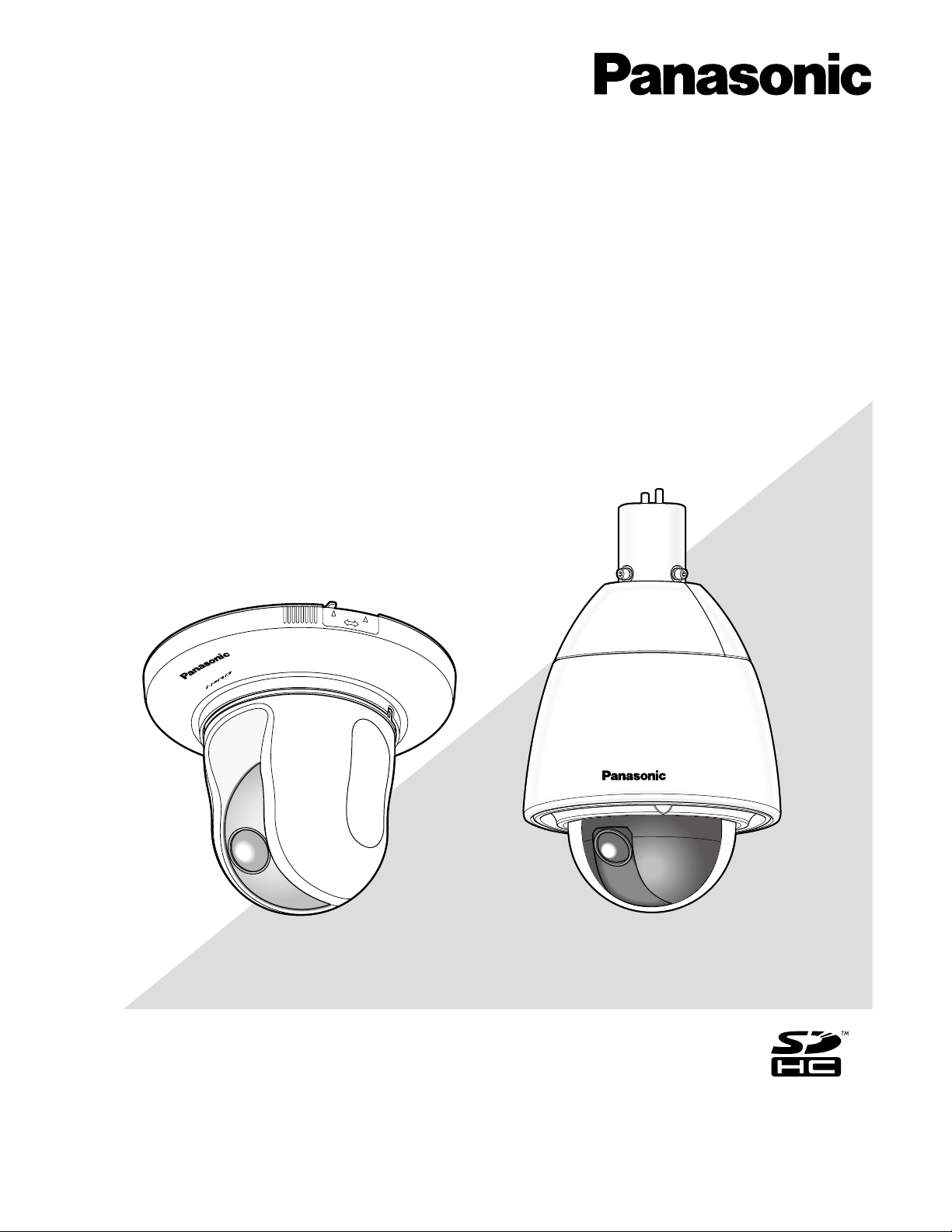
Инструкция по эксплуатации
LOCK
WV-SC385
OPEN
WV-SW395
Сетевая камера
Модель No WV-SC385, WV-SW395
WV-SC385E, WV-SW395E
WV-SC385 WV-SW395
Прежде чем приступить к подсоединению или управлению настоящим изделием, следует тщательно изучить настоящую
инструкцию и сохранить ее для будущего использования.
В некоторых описаниях настоящей инструкции номер модели фигурирует в сокращенной форме.
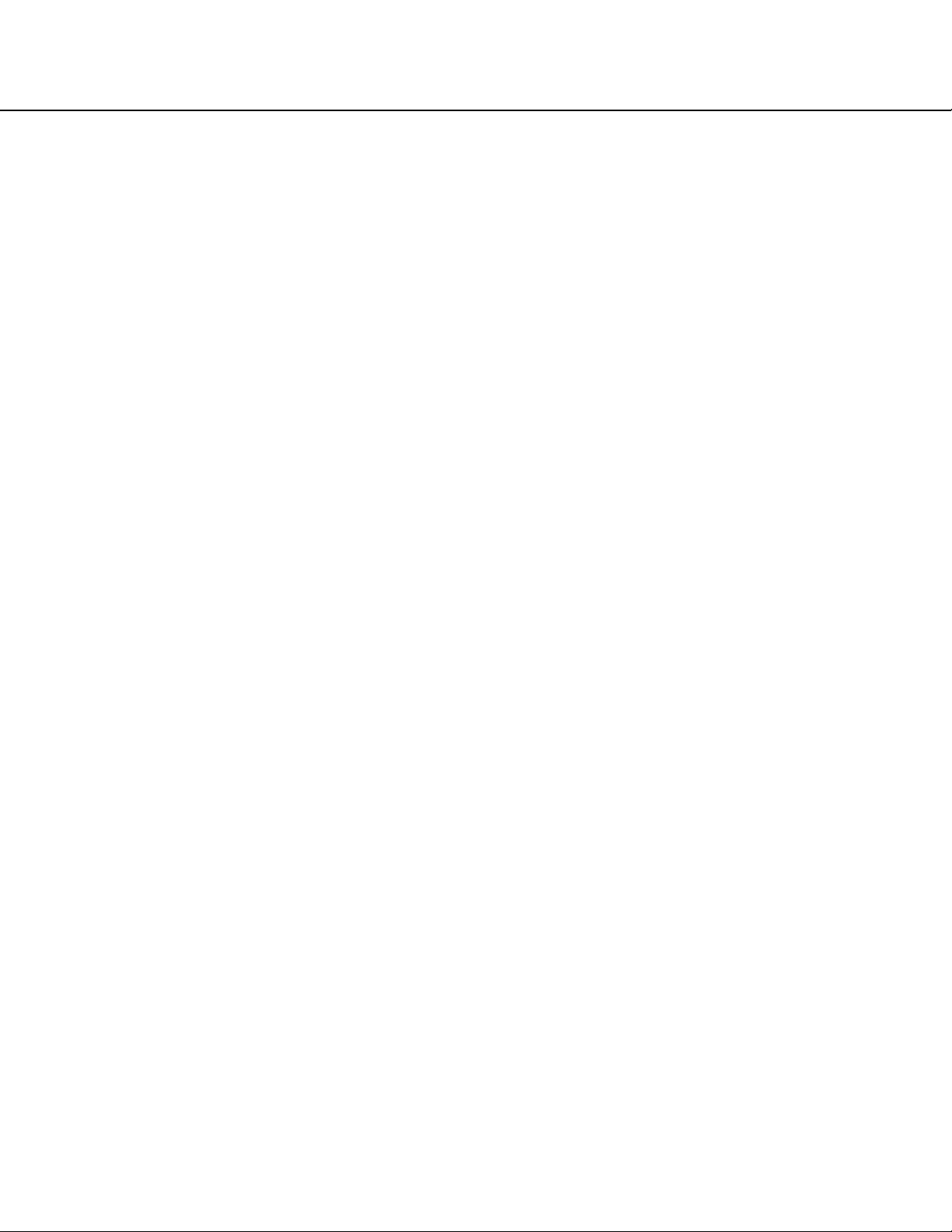
CONTENTS
Предисловие ..........................................................................................4
Об инструкции для пользователя .........................................4
Торговые знаки и зарегистрированные
торговые знаки ................................................................................4
Сокращения ......................................................................................5
Программа просмотра .................................................................5
Мониторинг изображений на ПК .................................................6
Мониторинг изображений с одной камеры......................6
О странице "Живое" .......................................................................8
Мониторинг изображений со множества камер .........13
Мониторинг изображений на мобильнике .......................... 14
Ручная запись изображений на карте памяти SD ............. 16
Действие при возникновении тревоги .................................. 17
Тип тревоги ..................................................................................... 17
Действие при возникновении тревоги ............................17
Передача изображений на FTP-сервер .................................18
Передача изображения по тревоге при ее
возникновении (передача изображения по тревоге) 1 8
Передача изображений с заданным интервалом или
периодическая (периодическая FTP-передача
изоражений) ................................................................................... 18
Сохранение изображений на карте памяти SD при
неудачной передаче изображений с помощью
функции периодической FTP-передачи изображений..
19
Представление перечня журналов .........................................20
Об окне перечня журналов .................................................... 20
Воспроизведение изображений, сохраненных на
карте памяти SD .................................................................................22
О странице Воспроизведение .......................................... 22
Скачивание изображений
(Когда выбрано "H.264" в параметре
"Формат записи" карты памяти SD).................................24
О сетевой безопасности ................................................................ 25
Предусмотренные функции обеспечения
безопасности ................................................................................. 25
Отображение меню настройки с ПК ........................................26
Как отображать меню установки ......................................... 26
Как управлять меню настройки ...........................................27
Об окне меню настройки ......................................................... 28
Конфигурирование основных параметров камеры
[Основная] .............................................................................................30
Конфигурирование основных параметров [Основная] ..
30
Конфигурирование параметров, относящихся к карте
памяти SD [Карта памяти SD] ..................................................33
Доступ для копирования изображений, сохраненных
на карте памяти SD, на ПК [Изображения на карте
памяти SD] ........................................................................................ 38
Конфигурирование установок, связанных с журналами
[Журнал] ............................................................................................43
Как журналы и изображения сохраняются в
зависимости от установок "Тревога" ............................. 44
Как журналы и изображения сохраняются в
зависимости от установок "Ручная запись/
Запись по расписанию" .......................................................45
Как журналы и изображения сохраняются в
зависимости от установок "Ошибка FTP".................... 46
Конфигурирование уставок, относящихся к
изображениям и аудио [Изображение/Аудио]...................47
Конфигурирование настроек, связанных с
соотношением сторон [JPEG/H.264] ..................................47
Конфигурирование уставок, относящихся к
изображениям JPEG [JPEG/H.264]
(или [JPEG/MPEG-4]) .....................................................................47
Конфигурирование уставок, относящихся к
изображениям H.264 [JPEG/H.264] ......................................49
Конфигурирование уставок, относящихся к
изображениям MPEG-4 [JPEG/MPEG-4] ..............................53
Конфигурирование настроек, относящихся к
операциям с камерой [Функция камеры] ........................56
Конфигурирование настроек, относящихся к
изображениям и предустановленным положениям
[Изображение/положение] ....................................................58
Конфигурирование уставок, относящихся к
качеству изображения (меню установки
"Регулировка изображения") .............................................59
Установка маскированных зон ......................................... 63
Регистрация предустановленных положений ......... 64
Конфигурирование параметров, относящихся к
автоматическому панорамированию (меню
установки "Автоматическое панорамирование") ... 66
Конфигурирование уставок, относящихся к зоне
прайвеси (меню установки "Зона прайвеси") ........... 67
Конфигурирование уставок, относящихся к аудио
[Аудио] ................................................................................................68
Конфигурирование установок мультиэкрана
[Мультиэкран] ...................................................................................... 70
Конфигурирование уставок тревоги [Тревога] ................... 71
Конфигурирование уставок, относящихся к действию
при возникновении тревоги [Тревога] .............................. 71
Конфигурирование настроек, относящихся к
действию камеры при возникновении тревоги
[Тревога] ............................................................................................ 72
Конфигурирование уставок, относящихся к
изображению по тревоге [Тревога] ....................................73
Конфигурирование настроек, относящихся к
записи данных H.264 [Тревога] .............................................74
Конфигурирование уставок, относящихся к выходу
тревоги [Тревога] .......................................................................... 75
Изменение имени AUX [Тревога] ..........................................76
Конфигурирование настроек VMD [Зона VMD] ......... 76
Установка зон VMD [Зона VMD] ......................................... 78
Конфигурирование уставок, относящихся к
извещению по электронной почте [Извещение] .......79
Конфигурирование уставок, относящихся к
протоколу тревоги Panasonic [Извещение] ....................80
Конфигурирование уставок, относящихся к
распознаванию изображения [Расшир. функция] ............81
Конфигурирование уставок, относящихся к
извещению XML [Извещение XML] ..................................... 81
Конфигурирование уставок адресата для
распознавания лиц [Извещение XML] ..............................81
Конфигурирование уставок, относящихся к
распознаванию лиц [Распознавание лиц] ......................82
2
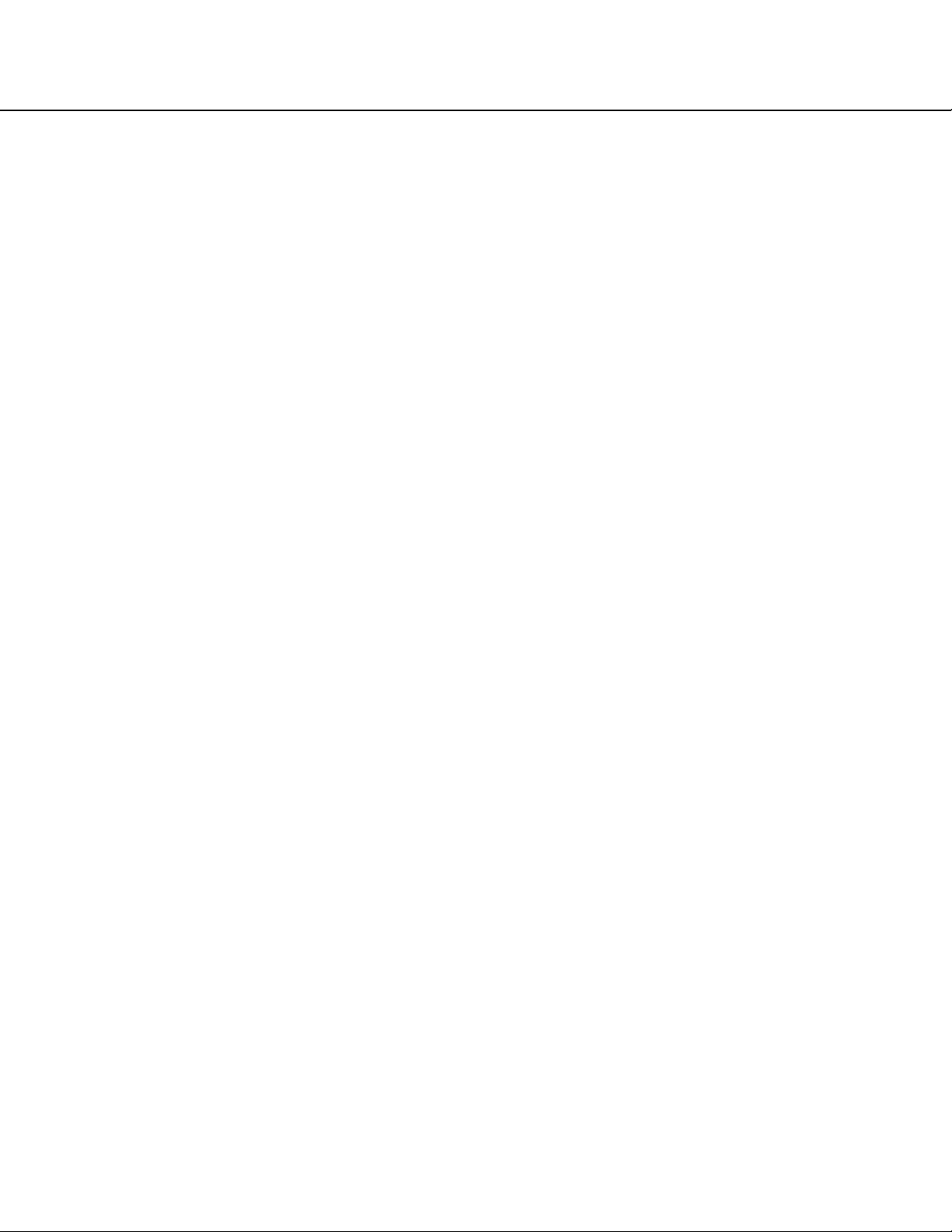
Конфигурирование уставок, относящихся к
аутентификации [Mng. пользователя].....................................83
Конфигурирование уставок, относящихся к
аутентификации пользователя [Идент. польз.] ............83
Конфигурирование уставок, относящихся к
аутентификации хоста [Идент. хоста] ................................. 84
Конфигурирование уставок, относящихся к потоку
приоритета [Система] ................................................................85
Конфигурирование уставок серверов [Сервер].................86
Конфигурирование уставок, относящихся к
почтовому серверу [Почта] ..................................................... 86
Конфигурирование уставок, относящихся к FTP-
серверу [FTP] ..................................................................................87
Конфигурирование уставок, относящихся к NTP-
серверу [NTP] .................................................................................88
Конфигурирование сетевых параметров [Сеть] ................89
Конфигурирование сетевых параметров [Сеть] ..........89
Конфигурирование настроек HTTPS .................................95
Генерирование ключа CRT
(ключа шифрования SSL) .................................................... 96
Генерирование самоподписанного сертификата
(сертификата безопасности) .............................................97
Генерирование CSR (запроса на подписание
сертификата) .............................................................................. 99
Инсталляция сертификата сервера ............................ 100
Конфигурирование протокола соединений .......... 101
Доступ к камере с использованием протокола
HTTPS .............................................................................................. 102
Инсталляция сертификата безопасности ............... 102
Конфигурирование уставок, относящихся к DDNS
[DDNS] ............................................................................................. 107
Конфигурирование службы DDNS
(Пример: служба "Viewnetcam") .................................... 108
При использовании службы "Viewnetcam"............. 109
Процедура регистрации информации в службе
"Viewnetcam" ........................................................................... 110
Проверка информации, зарегистрированной в
службе "Viewnetcam" .......................................................... 110
При использовании "Обновление
динамического DNS" .......................................................... 111
При использовании "Обновление
динамического DNS(DHCP)" ............................................ 111
Конфигурирование уставок, относящихся к SNMP
[SNMP] ............................................................................................. 112
Конфигурирование настроек, относящихся к
периодической FTP-передаче изображений
[FTP-пер. из.] ................................................................................. 112
Конфигурирование уставок расписания
периодической FTP-передачи изображений
[FTP-пер. из.] ................................................................................. 114
Как задавать расписания ................................................. 114
Как удалять установленное расписание .................. 115
Конфигурирование установок, относящихся к
расписаниям [Расписание] ........................................................ 116
Техобслуживание камеры [Техобслуживание] ................ 117
Проверка системного журнала
[Системный журнал] ................................................................ 117
Обновление прошивки (защитной программы)
[Обновление] .............................................................................. 118
Проверка статуса [Статус] ..................................................... 120
Сброс уставок/Перезапуск камеры
[Сброс по умолч.] ...................................................................... 121
Просмотр Помощи ........................................................................ 122
Отображение экрана Помощи .......................................... 122
О представляемом системном журнале ............................ 123
Дефектовка ........................................................................................ 126
Структура директории драйва B ............................................. 137
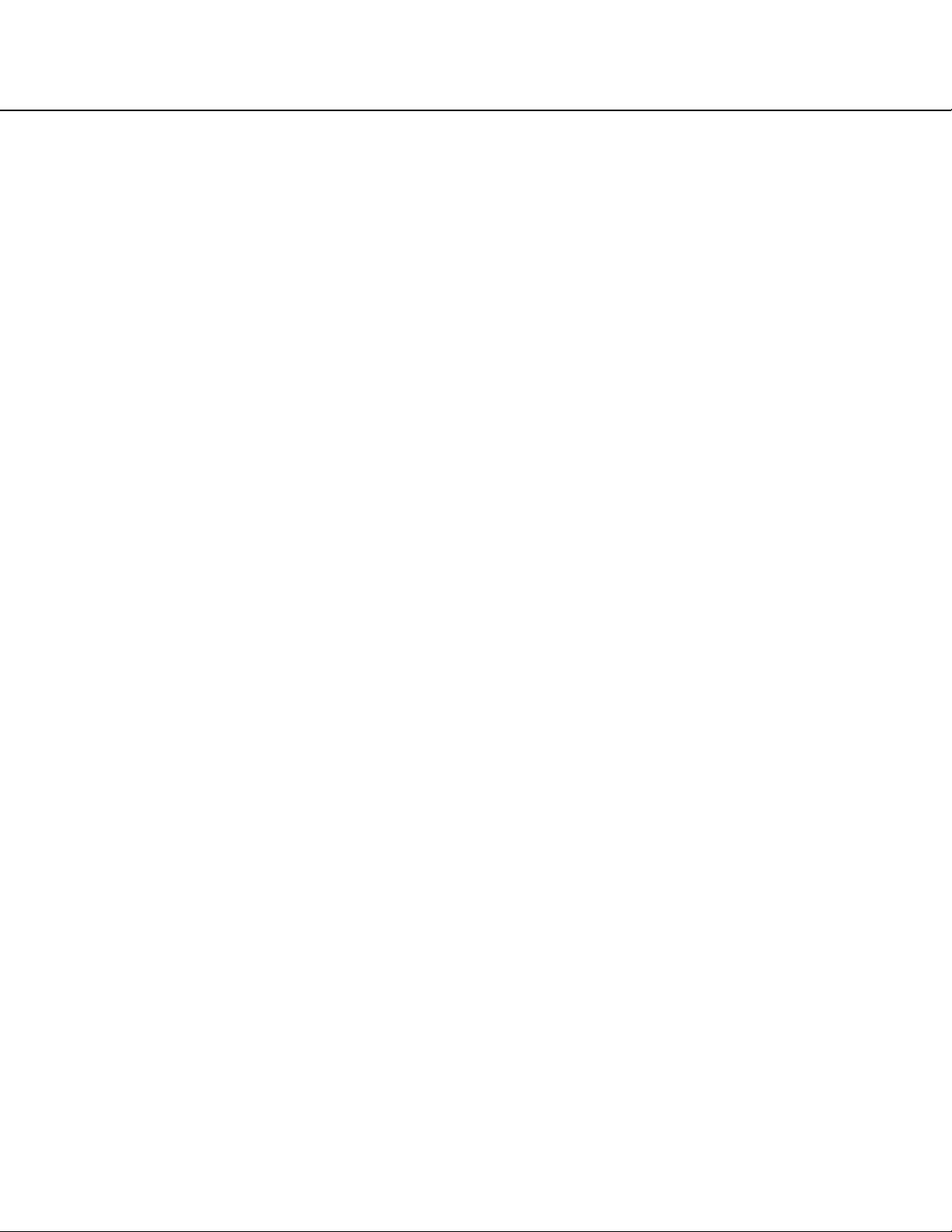
Предисловие
Об инструкции для пользователя
Имеются 2 комплекта инструкции по эксплуатации WV-SC385, WV-SW395 (с поддержкой NTSC), WV-SC385E, WV-SW395E
(с поддержкой PAL), как показано ниже.
• Руководство по монтажу: Посвящено пояснению порядка монтажа и подсоединения устройств.
В случае использования WV-SC385 или WV-SC385E см. Руководство по монтажу WV-SC385/WV-SC385E.
В случае использования WV-SW395 или WV-SW395E см. Руководство по монтажу WV-SW395/WV-SW395E.
• Инструкция по эксплуатации (PDF): Посвящена пояснению порядка выполнения настроек и управления настоящей
камерой.
Данная инструкция по эксплуатации охватывает модели: WV-SC385, WV-SW395, WV-SC385E, WV-SW395E.
Для чтения настоящей инструкции по эксплуатации (PDF), находящейся на поставленном CD-ROM, требуется Adobe®
Reader®.
Если на ПК не инсталлирована программа Adobe® Reader®, то следует скачать Adobe® Reader® новейшей версии с вебсайта Adobe для ее инсталляции на ПК.
В некоторых описаниях настоящей инструкции номер модели фигурирует в сокращенной форме.
Экраны, встречающиеся в настоящей инструкции по эксплуатации, относятся к WV-SC385 (NTSC-модели).
Торговые знаки и зарегистрированные торговые знаки
• Microsoft, Windows, Windows Vista, Windows Media, Internet Explorer, Active X и DirectX являются зарегистрированными
торговыми знаками или торговыми знаками компании «Microsoft Corporation» в США и/или других странах.
• Скриншот(ы) продукта (ов) Microsoft переиздан(ы) с разрешения компании «Microsoft Corporation».
• Adobe, Логотип Adobe и Reader являются зарегистрированными торговыми знаками или торговыми знаками корпорации «Adobe Systems Incorporated» в США и/или других странах.
• QuickTime является торговым знаком «Apple Inc.», зарегистрированным в США и других странах.
• Логотип SDHC является торговым знаком компании «SD-3C, LLC».
• Все другие торговые знаки, названные здесь, являются собственностью, принадлежащей соответствующим владельцам.
4
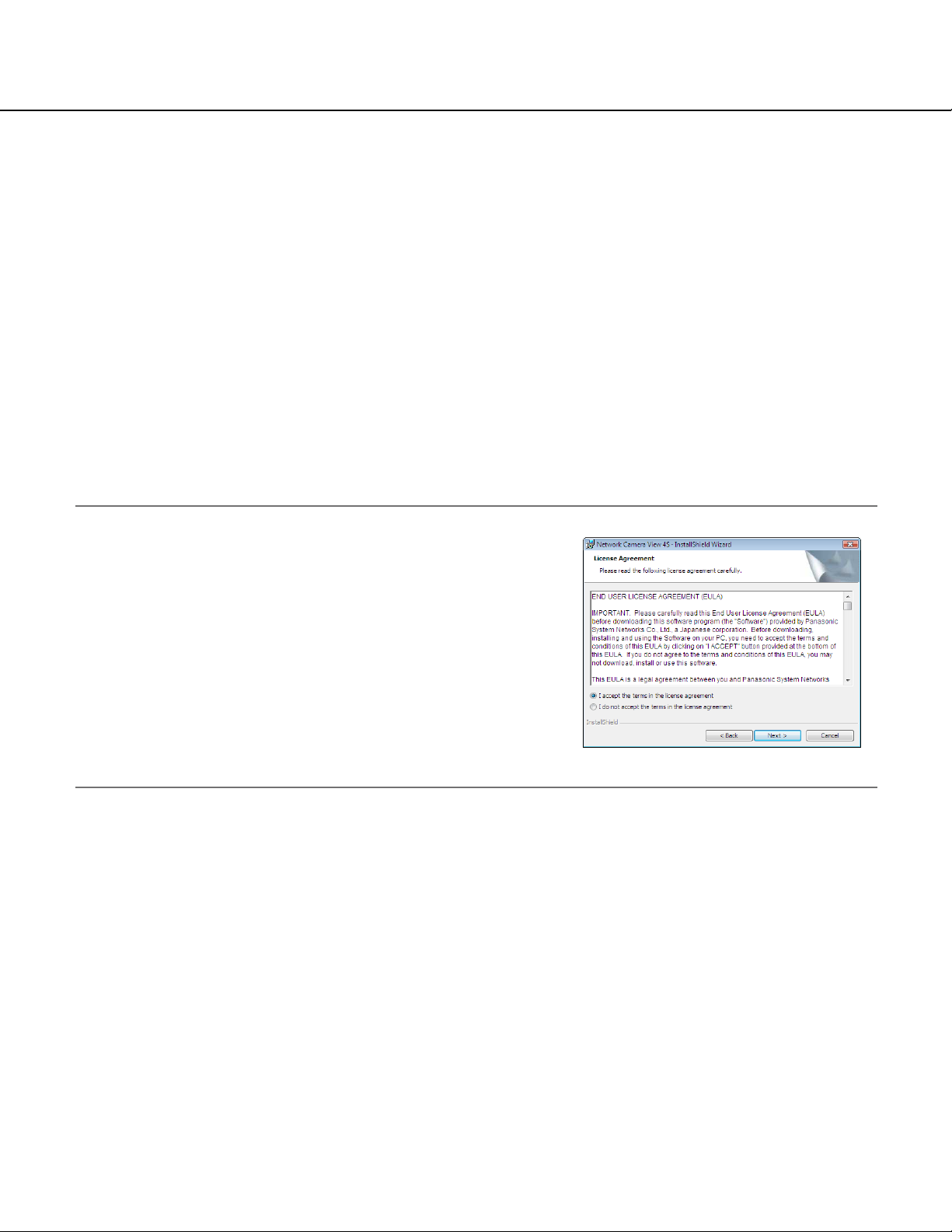
Сокращения
В настоящей инструкции по эксплуатации приняты нижеуказанные сокращения.
Microsoft® Windows® 7 Professional (64-битной версии) и Microsoft® Windows® 7 Professional (32-битной версии) обозначаются как Windows 7.
Microsoft® Windows Vista® Business SP1 (32-бит) обозначается как Windows Vista.
Microsoft® Windows® XP Professional SP3 обозначается как Windows XP.
Windows® Internet Explorer® 8.0, Windows® Internet Explorer® 7.0 и Microsoft® Internet Explorer® 6.0 обозначаются как
Internet Explorer.
Карта памяти SDHC/SD обозначается как карта SD или карта памяти SD.
Архитектура Universal Plug and Play представляется как UPnPTM.
Программа просмотра
Для отображения изображений на ПК необходимо инсталлировать программу просмотра «Network Camera View 4S».
Инсталлирование данного программного обеспечения осуществляется непосредственно с камеры или путем двойного щелчка по иконке "nwcv4Ssetup.exe" на поставленном CD-ROM с последующим исполнением появляющихся на
экране указаний.
Важно:
• Заводская стандартная уставка для "Автоматическая установка программы просмотра" – "Вкл.". Выполняют указания на стр. 135, когда
сообщение показывается на строке информации браузера.
• Когда страница "Живое" представляется в первый раз, представляется мастер установки ActiveX control, необходимого для представления изображений с камеры. Следуют соблюдать инструктивные указания мастера.
• Когда мастер установки представляется снова даже после завершения инсталляции ActiveX, перезапускают ПК.
• Программа просмотра, используемая на каждом ПК, должна быть
лицензирована в индивидуальном порядке. Количество инсталляции
программы просмотра с камеры может быть подтверждено на
вкладке [Обновление] на странице "Техобслуживание" (☞ стр. 118). За
информацией о лицензировании ПО следует обращаться к вашему
дилеру.
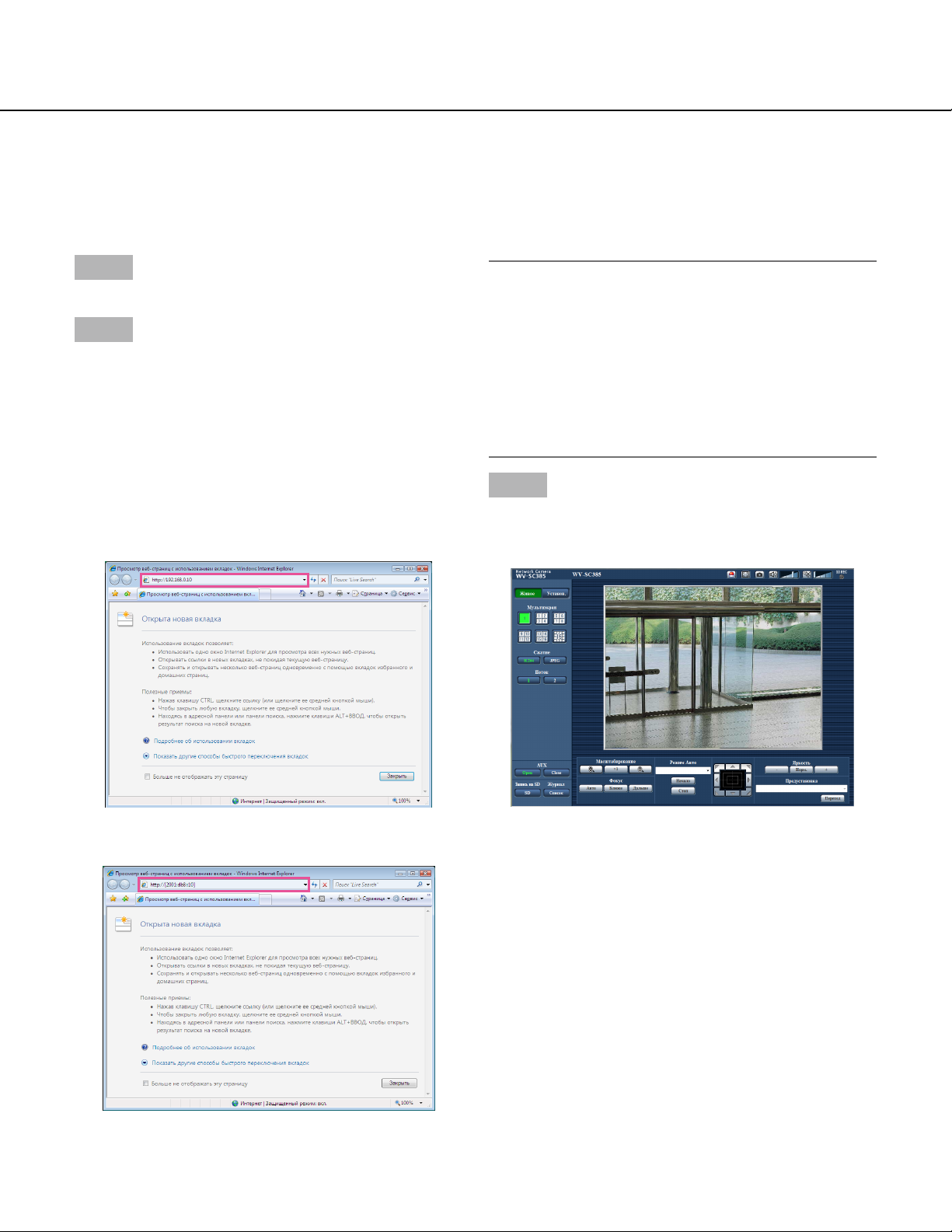
Мониторинг изображений на ПК
Ниже приведено описание порядка мониторинга изображений с камеры на ПК.
Мониторинг изображений с одной камеры
Шаг 1
Запускают веб-браузер.
Шаг 2
Вводят IP-адрес, присвоенный с помощью программы
установки IP «Panasonic», в поле адреса браузера.
Пример при вводе IPv4-адреса:
http://URL зарегистрированный с использованием
IPv4-адреса
http://192.168.0.10/
Пример при вводе IPv6-адреса:
http://URL зарегистрированный с использованием
IPv6-адреса
http://[2001:db8::10]/
<Пример доступа к IPv4>
Важно:
• При изменении номера порта HTTP с "80" вводят
"http://IP-адрес камеры +: (двоеточие) + номер порта"
в поле адреса браузера, например,
"http://192.168.0.11:8080". (Двоеточие) + Номер
порта" в блок Address (Адрес) браузера
(Пример: http://192.168.0.11:8080)
• Если ПК находится в локальной сети, то конфигурируют уставку прокси-сервера веб-браузера (по
"Свойства обозревателя..." в "Сервис" на строке меню)
для обхода прокси-сервера для локального адреса.
Шаг 3
Нажимают клавишу [Enter] (ввода) на клавиатуре.
→ Представляется страница "Живое". Подробнее о стра-
нице "Живое" см. стр. 8.
<Пример доступа к IPv6>
Когда выбрано "Вкл." для "Идентификация пользователя",
представляется окно аутентификации до отображения
прямых изображений для ввода имени и пароля пользователя. Стандартные (по умолчанию) имя и пароль пользователя следующие.
Имя пользователя: admin
Пароль: 12345
6
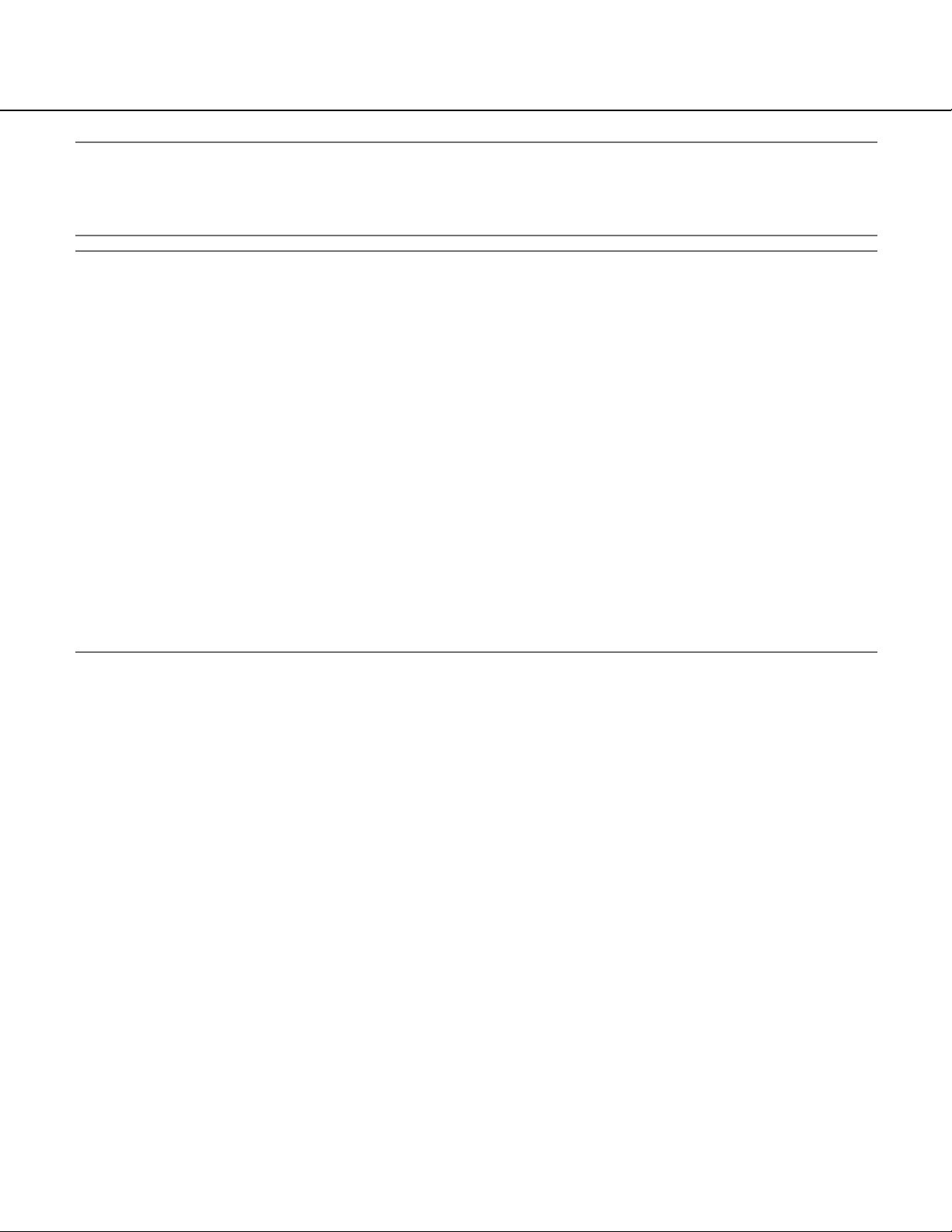
Важно:
• Для повышения безопасности следует изменить пароль для имени пользователя "admin". Рекомендуется периодически изменять этот пароль.
• При отображении множества изображений H.264 (или MPEG-4) на ПК изображения не могут отображаться в зависимости от рабочей характеристики ПК.
Примечание:
• Когда в параметре "Формат кодирования видеоизображений" выбрано ''H.264'', то отображаются видеоданные
H.264. Когда выбрано "MPEG-4", то отображаются изображения MPEG-4.
• Максимальное число пользователей, осуществляющих одновременный доступ, - 14, включая пользователей, получающих изображения H.264 (или MPEG-4), и пользователей, получающих изображения JPEG. В зависимости от задаваемых уставок "Управление пропускной способностью сети (скоростью передачи в битах)" и "Максимальная скорость передачи (на 1 пользователя)" максимальное число пользователей, одновременно имеющих доступ к
камере, может быть менее 14. Если 14 пользователей уже одновременно имеют доступ к камере, то для пользователей, которые пытаются иметь доступ впоследствии, представляется сообщение об ограничении доступа. Когда в
параметре "Тип передачи" пункта "H.264" (или "MPEG-4") выбрано ''Multicast'', то в максимальное число включается
только первый пользователь, осуществивший доступ к изображениям H.264 (или MPEG-4) монитора. Второй и
последующие пользователи, которые монитируют изображения H.264 (или MPEG-4), не включаются в максимальное число.
• Когда выбрано "Вкл." в параметре "Передача Н.264'' (или ''Передача MPEG-4") (☞ стр. 49 и 53), то отображаются изображения Н.264 (или MPEG-4). Когда выбрано "Откл.", то отображается изображение JPEG. Возможно отображение
изображения JPEG даже в том случае, когда выбрано "Вкл." в параметре "Передача Н.264'' (или ''Передача MPEG-4"). В
данном случае интервал обновления изображений JPEG ограничивается до 15 fps.
• Интервал обновления может увеличиваться в зависимости от сетевых условий, эксплуатационных характеристик
ПК, объекта фотосъемки, трафика доступа и пр.
<Интервал обновления изображений JPEG>
Когда выбрано "Вкл." в параметре "Передача Н.264'' (или ''Передача MPEG-4"): 10 fps (1280x960, 1280x720, 800x600)
15 fps (Прочие форматы перехвата изображений)
Когда выбрано "Откл." в параметре ''Передача Н.264'' (или "Передача MPEG-4"): 30 fps
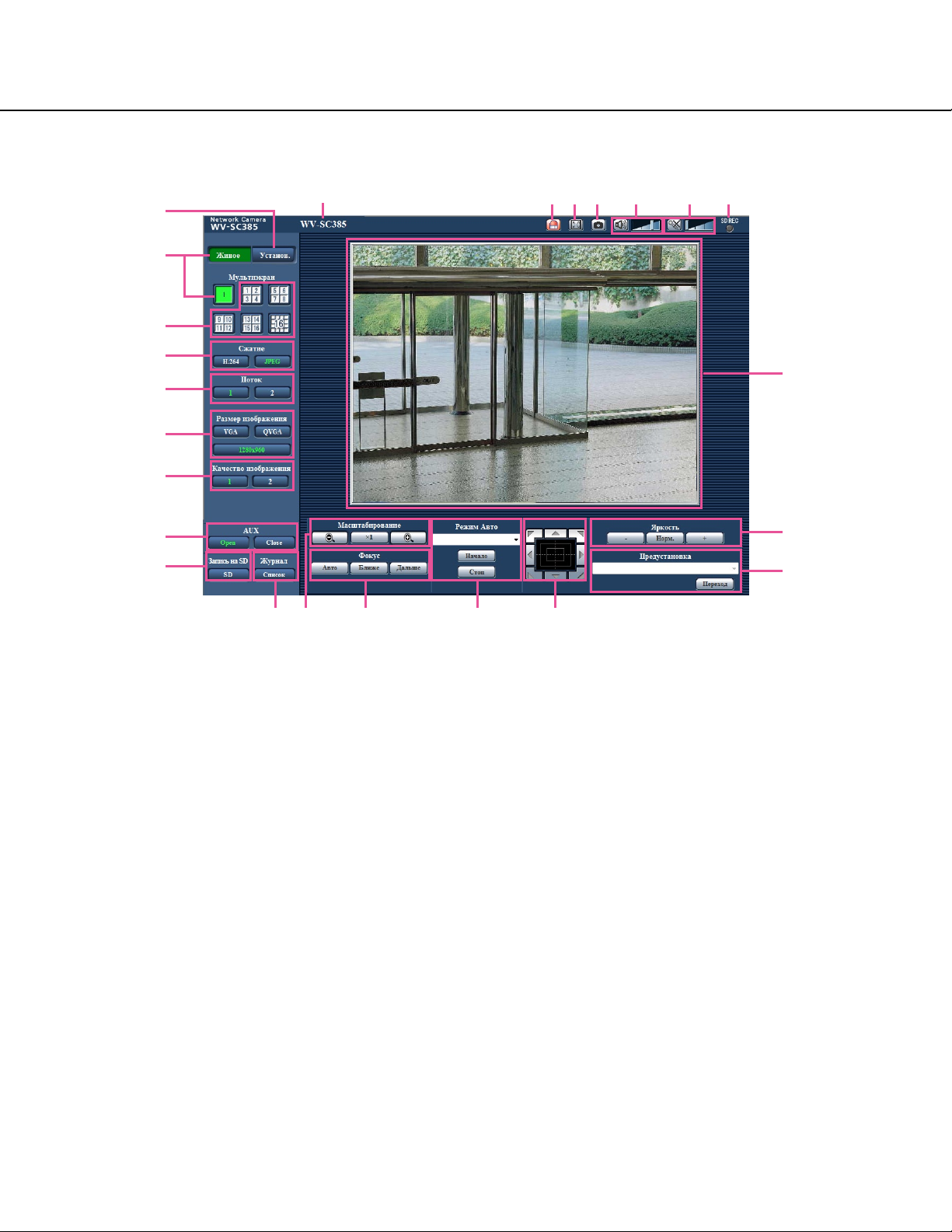
О странице "Живое"
q
w
e
r
t
y
u
i
o
!7
!0 !1 !2 !3 !4
!8 !9 @0 @1 @2 @3
@4
!5
!6
q Кнопка [Установ.] (*1)
Служит для вывода меню настройки на экран. Кнопка
загорается зеленым светом и представляется меню
установки.
w Кнопка [Живое]
Отображают "Живое" страницу. Кнопка загорается
зеленым светом и представляется страница "Живое" .
e Кнопки [Мультиэкран]
Изображения с множества камер могут быть отобра-
жены на мультиэкране путем регистрации камер по
меню установки. (☞ Стр. 13)
r Кнопки [Сжатие]
Кнопки [H.264]/[MPEG-4]: Буквы ''H.264" (или ''MPEG-
4") на кнопке загораются зеленым светом и отображается изображение Н.264 (или MPEG-4). Когда
выбрано "Вкл." в параметре "Передача Н.264'' (или
''Передача MPEG-4") пункта ''Н.264(1)'', ''Н.264(2)''
(или ''MPEG-4(1)'', ''MPEG-4(2)''), то отображается
кнопка [Н.264] (или [MPEG-4]). (☞ Стр. 49 и 53)
Кнопка [JPEG]: Буквы "JPEG" на кнопке загораются
зеленым светом и отображается изображение
JPEG.
t Кнопка [Поток]
Эти кнопки отображаются только тогда, когда отобра-
жается изображение H.264 (или MPEG-4).
Кнопка [1]: Цифра "1" загорается зеленым светом и
изображения в главной области отображаются в
соответствии с настройкой "H.264(1)" (или "MPEG4(1)"). (☞ Стр. 49 и 53)
Кнопка [2]: Цифра "2" загорается зеленым светом и
изображения в главной области отображаются в
соответствии с настройкой "H.264(2)" (или "MPEG4(2)"). (☞ Стр. 49 и 53)
y Кнопки [Размер изображения]
Эти кнопки представляются только тогда, когда ото-
бражается изображение JPEG.
Кнопка [VGA]: Буквы "VGA" загораются зеленым све-
том и изображения отображаются в размере VGA в
главной области.
Кнопка [QVGA]: Буквы "QVGA" загораются зеленым
светом и изображения отображаются в размере
QVGA в главной области.
Кнопка [1280x960]: Знаки "1280x960" загораются
зеленым светом и изображения в главной зоне
отображаются в формате 1280 x 960 (пикселей).
Кнопка [800x600]: Знаки "800x600" загораются зеле-
ным светом и изображения в главной зоне отображаются в формате 800 x 600 (пикселей).
8
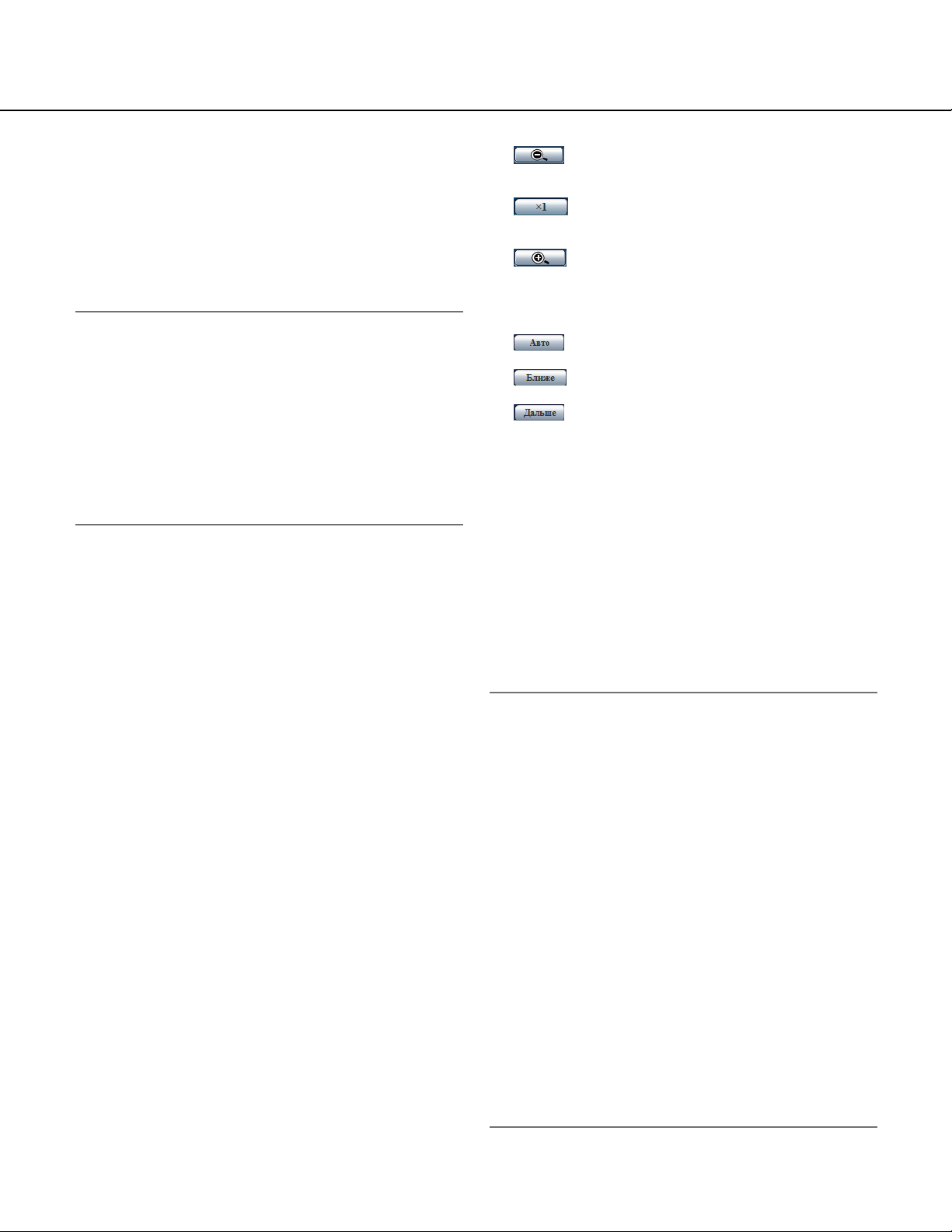
Кнопка [640x360]: Знаки "640x360" загораются зеле-
ным светом и изображения в главной зоне отображаются в формате 640 x 360 (пикселей).
Кнопка [320x180]: Знаки "320x180" загораются зеле-
ным светом и изображения в главной зоне отображаются в формате 320 x 180 (пикселей).
Кнопка [1280x720]: Знаки "1280x720" загораются
зеленым светом и изображения в главной зоне
отображаются в формате 1280 x 720 (пикселей).
: Щелкают по этой кнопке для изменения
кратности изменения масштаба изображений в
сторону "Шир.".
: Щелкают по этой кнопке для настройки
кратности изменения масштаба изображений на
x1,0.
: Щелкают по этой кнопке для изменения
кратности изменения масштаба изображений в
сторону "Теле".
Примечание:
• Кнопки [VGA], [QVGA] [1280x960] и [800x600] отобража-
ются только при выборе "4:3(VGA)" или ''4:3(800х600)''
в параметре "Соотношение сторон".
• Кнопки [640x360], [320x180] и [1280x720] отображаются только при выборе "16:9" в параметре
"Соотношение сторон".
• Когда выбрано "1280x960" или "1280x720" в качестве
формата перехвата изображения, то в зависимости от
размера окна веб-браузера формат перехвата изображения может оказываться меньшим, чем действительный.
u Кнопки [Качество изображения]
Эти кнопки представляются только тогда, когда ото-
бражается изображение JPEG.
Кнопка [1]: Изображения в главной области отобра-
жаются в соответствии с настройкой "Качество1" в
параметре "Настройка качества изображения".
Кнопка [2]: Изображения в главной области отобра-
жаются в соответствии с настройкой "Качество2" в
парамтре "Настройка качества изображения".
i Кнопки [AUX] (*2)
Кнопка [Open]: Буквы "Open" на кнопке загораются
зеленым светом и статус коннектора AUX становится открытым.
Кнопка [Close]: Буквы "Close" на кнопке загораются
зеленым светом и статус коннектора AUX становится закрытым.
o Кнопка [Запись на SD] (*2)
Данная кнопка представляется только тогда, когда
выбрано "Ручной" для "Сохранить триггер." по меню
установки. (☞ Стр. 34)
Щелкают по этой кнопке для ручной записи изобра-
жений на карту памяти SD. О порядке ручной записи
изображений на карту памяти SD см. стр. 16.
!0 Кнопка [Журнал] (*1)
Кнопка [Список] может применяться только тогда,
когда выбрано ''Вкл.'' в параметре "Сохранить журналы" в меню настройки. (☞ Стр. 43)
При щелчке по этой кнопке перечень журналов ото-
бражается и могут быть воспроизведены изображения, сохраненные на карте памяти SD.
Более подробно о перечне журналов и порядке вос-
произведения изображений, сохраненных на карте
памяти SD, см. cтр. 20.
!2 Кнопки [Фокус] (*2)
: Щелкают по этой кнопке для автоматической
регулировки фокуса.
: Щелкают по этой кнопке для изменения
фокуса в сторону "Ближе".
: Щелкают по этой кнопке для изменения
фокуса в сторону "Дальше".
!3 [Режим Авто] (*2)
Выбирают операцию в спускающемся меню и щел-
кают по кнопке [Начало]. Выполнение выбранной опе-
рации начинается.
Для остановки операции щелкают по кнопке [Стоп].
Выбранная операция останавливается, когда осу-
ществляется панорамирование/наклон/масштабиро-
вание/фокусировка, либо начинается действие, осу-
ществляемое в соответствии с установкой
"Самовозврат" (☞ стр. 56) или для "Движение камеры
по тревоге" (☞ стр. 72).
Автом. прослеживание: Осуществляется автомати-
ческое слежение за объектом в съемочной зоне.
Примечание:
• Автоматическое слежение осуществляется только
тогда, когда размер объекта больше чем 1/300 глав-
ной области и соотношение объекта и изображения
заднего плана по контрастности более 5 %.
• Для этой камеры применяется упрощенная функция
автоматического слежения, позволяющая следить за
движущимся объектом в съемочной зоне. В следую-
щих случаях слежение за движущимся объектом
может быть невозможным.
• В съемочной зоне двигаются несколько объектов
• Соотношение движущегося объекта и изображения
заднего плана по контрастности равняется почти
ноли
• Объект двигается быстро
• Движущийся объект слишком большой или малень-
кий
• Съемочная зона темна
• В съемочной зоне возникает мерцание
• Когда кратность изменения фокусного расстояния
установлена в сторону "Теле", обеспечение точности
при автоматическом слежении может быть затруднен-
ным. Рекомендуется применять функции автоматиче-
ского слежения при установке кратности изменения
фокусного расстояния в сторону "Шир.".
!1 Кнопки [Масштабирование] (*2)
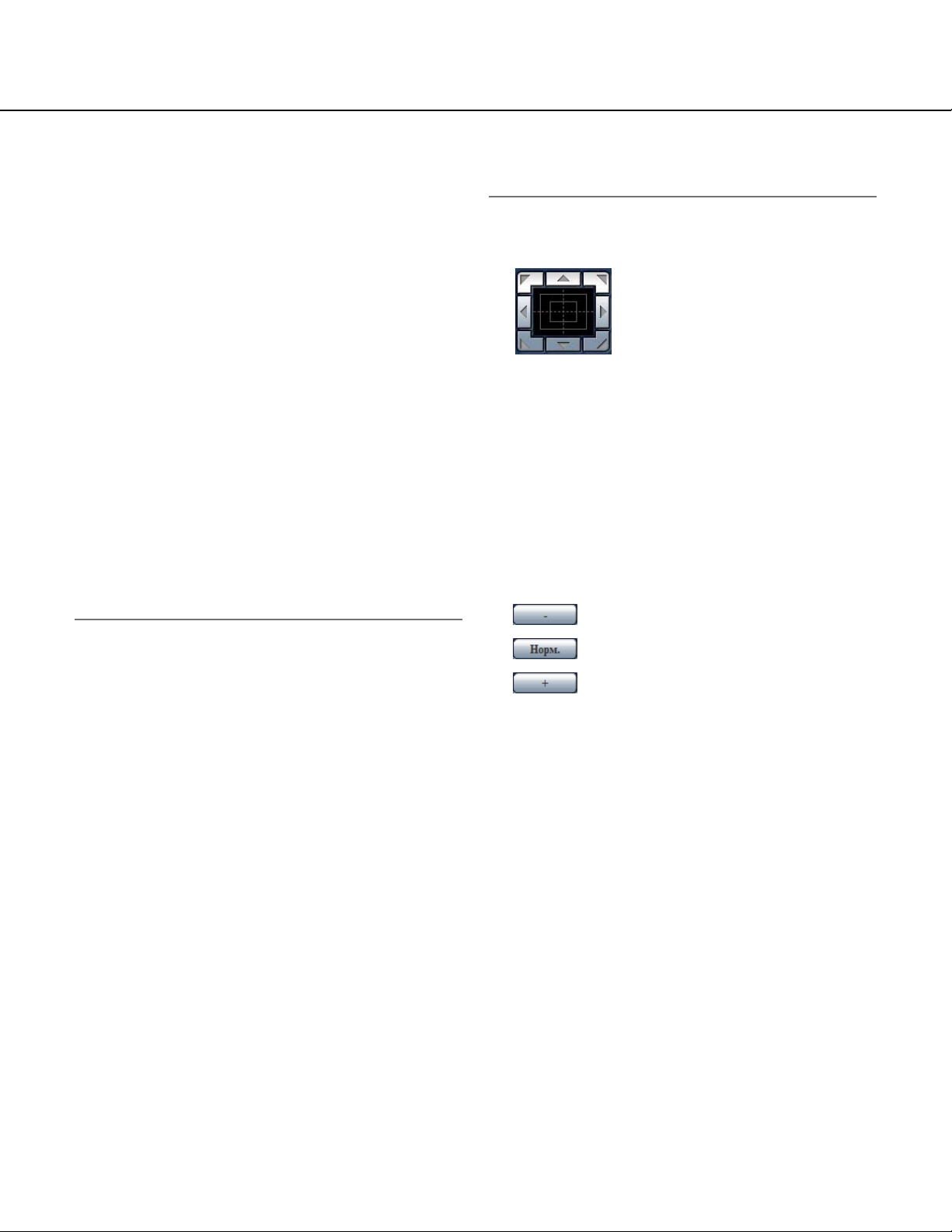
Автом. панорамир-ние: Автоматическое панорами-
рование между заранее установленными начальным и конечным положениями (☞ стр. 66).
Панорамирование продолжается даже тогда,
когда осуществляется операция масштабирования или фокусировки. (Тем не менее, панорамирование прекращается при щелчке по кнопке масштабирования (х1).)
Послед-ть предуст-ки: Автоматически двигается к
предварительно заданным положениям (☞ стр.
64) последовательно (начиная с предварительно
заданного положения наименьшего номера).
Мапшот 360 град: Двигается горизонтально по 45
град. 7 раз для съемки восьми 45-градусных
участков (45 град. х 8 = 360 град.) и представляет 8
свернутых изображений 45-градусных участков во
вновь открытом окне. Когда щелкают по одному
из свернутых изображений, камера двигается в
соответствующее положение и прямое изображение представляется на "Живое" странице.
Предустанов. мапшот: 8 свернутых изображений
предустановленных положений 1-8 (☞ стр. 64)
отображаются последовательно на вновь отображенном окне. Когда щелкают по одному из свернутых изображений, камера двигается в соответствующее положение и прямое изображение
представляется на "Живое" странице.
Примечание:
• Нельзя управлять браузером, пока все свернутые изображения представлены и камера возвращается в
исходное положение (положение, где камера находилась при начале операции "Мапшот 360 град" или
"Предустанов. мапшот").
• При осуществлении "Мапшот 360 град" во время движения камеры (панорамирование/наклон) изображения, снятые при панорамировании/наклоне представляются как свернутые изображения. В таком случае прекращают текущую операцию и еще раз осуществляют "Мапшот 360 град".
• При осуществлении "Предустанов. мапшот" с нерегистрированного предварительно заданного положения (среди предварительно заданных положений 1-8)
представляется свернутое изображение предварительно заданного положения, предшествующего
нерегистрированному предварительно заданному
положению.
В таком случае камера не двигается при щелчке по
свернутому изображению.
• Камера не всегда возвращается точно в то положение, в котором она находилась до осуществления
"Мапшот 360 град" или "Предустанов. мапшот".
(Возможно незначительное смещение.)
• Окно, на котором представляются свернутые изображения, закрывается при щелчке по следующим кнопкам, позволяющим переключать каналы камеры или
перегружать изображения. [Живое], [Мультиэкран],
[H.264], [MPEG-4]/[JPEG], [Поток], [Размер изображения]
[Качество изображения], [Установ.].
Для повторного представления свернутых изображе-
ний еще осуществляют "Мапшот 360 град" или
"Предустанов. мапшот".
!4 Контрольная панель/кнопки (*2)
: Щелчок по левому участку контрольной панели позво-
ляет регулировать положение камеры по вертикали/
горизонтали (панорамирование/
наклон) .
Скорость панорамирования/наклона
увеличивается тем больше, чем
дальше удаляется точка щелчка от
середины кнопочной панели.
Возможно также осуществлять панорамирование/
наклон камеры путем перетаскивания с помощью
мыши.
Масштабирование и фокусировка могут регулиро-
ваться путем щелчки правой кнопкой. При щелчке
правой кнопкой в верхней/нижней зоне контрольной
панели происходит наезд/отъезд на/от представленного изображения. При щелчке левой кнопкой мыши
по левой/правой зоне фокус регулируется в ближнюю или дальнюю сторону соответственно.
Регулировка масштабирования возможна и с помо-
щью колесика мыши.
!5 Кнопки [Яркость] (*2)
Кнопка: Отображаемое изображение ста-
новится темнее.
Кнопка: Отрегулированная яркость сбра-
сывается в значение по умолчанию.
Кнопка: Изображение становится ярче.
!6 [Предустановка] (*2)
Выбирают предварительно заданное положение в
спускающемся меню и щелкают по кнопке [Переход].
Камера двигается в выбранное предварительно
заданное положение (☞ стр.64). "Н", расположенное
рядом с номером предварительно заданного положения, указывает исходное положение. При выборе
"Исходное положение" камера двигается в исходное
положение.
Когда ''Предустановленное ID'' зарегистрировано на
предустановленное положение, то зарегистрированное предустановленное ID отображается рядом с
номером предустановленного положения.
!7 Имя камеры
Представляется имя камеры, введенное для "Имя
камеры" на вкладке [Основная]. (☞ Стр. 30)
!8 Кнопка индикации возникновения тревоги (*2)
Эта кнопка представляется и загорается мигающим
светом при возникновении тревоги. Эта кнопка при
щелчке исчезает и коннектор выхода тревоги сбрасывается в исходное состояние. (☞ Стр. 17)
10
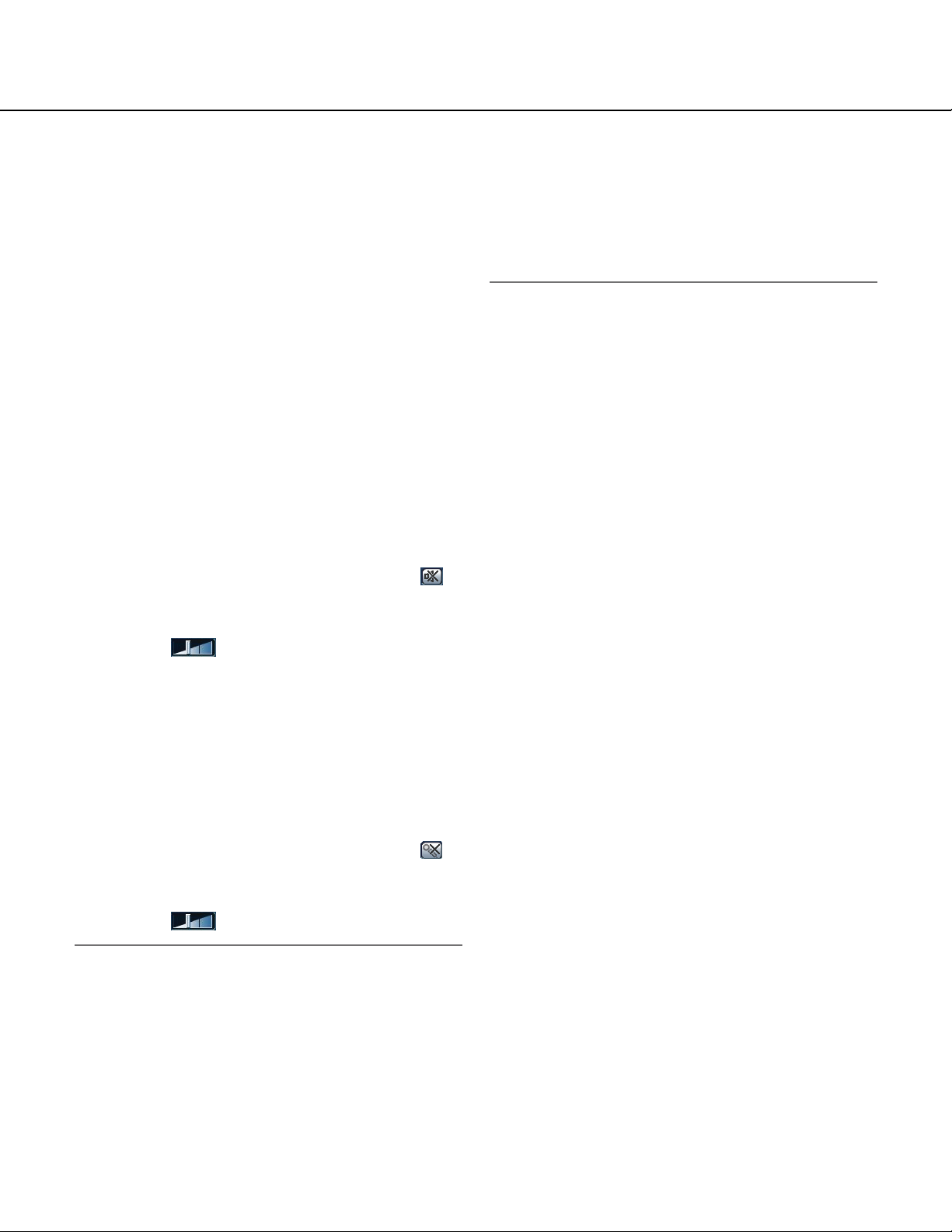
!9 Кнопка полного экрана
Изображения представляются на весь экран. Для воз-
врата к "Живое" странице нажимают клавишу [Esc].
Соотношение сторон отображаемых изображений
регулируется в соответствии с размером экрана
монитора.
@0 Кнопка моментального снимка
Щелкают по этой кнопке для фотографирования
(съемки неподвижного изображения). Неподвижное
изображение отображается во вновь открытом окне.
При щелчке правой кнопкой на представленном изображении, появляется всплывающее меню.
Отображенное изображение может быть сохранено в
ПК путем выбора "Сохранить" во всплывающем меню.
При выборе "Печатать" возможен вывод на принтер.
@1 Кнопка микрофонного входа (*3)
Применяется для включения/отключения приема
аудиосигналов (прослушивание звучания с камеры на
ПК). Данная кнопка представляется только при
выборе "Микрофонный вход", "Интерактивный (полнодуплекс)" или "Интерактивный(полудуплекс)" для
"Автоматическая передача/прием" в меню установки.
(☞ Стр. 68)
Эта кнопка при щелчке преобразуется в кнопку и
звучание с камеры не прослушивается.
Возможно регулировать громкость звучания (Низкая/
Средняя/Высокая) путем перемещения курсора для
громкости .
@2 Кнопка аудиовыхода (*3)
Применяется для включения/отключения передачи
аудиосигналов (воспроизведения аудиосигналов с ПК
на громкоговорителе прибора). Данная кнопка представляется только при выборе "Аудиовыход",
"Интерактивный (полнодуплекс)" или "Интерактивный
(полудуплекс)" для "Автоматическая передача/прием"
в меню установки. (☞ Стр. 68)
Кнопка остается светящейся мигающим светом в про-
цессе передачи аудиосигналов.
Эта кнопка при щелчке преобразуется в кнопку
звучание с ПК не прослушивается.
Возможно регулировать громкость звучания (Низкая/
Средняя/Высокая) путем перемещения курсора для
громкости .
Примечание:
• Когда один пользователь применяет функцию передачи аудиосигналов при выборе "Интерактивный
(полудуплекс)", кнопка приемника и кнопка передачи
не могут управляться другими пользователями. Когда
выбрано "Интерактивный(полнодуплекс)", кнопка
передачи не может управляться другими пользователями.
• Максимальная продолжительность передачи аудиосигналов равна 5 мин в один сеанс. Через 5 минут
передача аудиосигналов автоматически прекращается. Для включения функции передачи аудиосигналов еще раз щелкают по кнопке [Аудиовыход].
и
• При повторном включении камеры отрегулированная
громкость звучания (как для передачи, так и для приема аудиосигналов) возвращается к уровню, установленному на вкладке [Аудио] в меню установки.
(☞ Стр. 69)
• Фактический уровень громкости меняется в трех степенях несмотря на бесступенчатое движение курсора
для громкости.
@3 Контрольная лампочка статуса записи SD
По этой лампочке можно узнать статус записи SD.
Когда началась запись на память SD контрольная лам-
почка состояния записи на SD загорается ровным
красным светом. Лампочка гаснет, когда запись на
память SD прекращается.
Данная лампочка отображается, когда выбрано
"Ручной" или ''Расписание''в параметре "Сохранить
триггер." в меню настройки. (☞ Стр. 34)
@4 Главная область (*2)
В этой зоне представляются изображения с камеры. В
соответствии с уставками, конфигурированными в
параметрах "Формат отображения времени" и "Формат
отображения даты/времени", отображается текущее
время и дата.
Можно сделать любую точку в главной области на
"Живое" странице цетнром поля зрения путем щелчка
по ней. Камера двигается в такое положение, чтобы
выбранная точка стала центром.
При выборе зоны в главной области путем перетаски-
вания мыши выбранная зона размещается в центре
главной области. При этом кратность изменения масштаба изображения автоматически регулируется.
Регулировка масштабирования возможна с помощью
колесика мыши.
*1 Управление может производиться только
пользователями, чей уровень доступа - "1.
Администратор".
*2 Управление может производиться только
пользователями, чей уровень доступа - "1.
Администратор" или "2. Управ. камер.", когда
выбрано "Вкл." для "Идентификация
пользователя" (☞ Cтр. 83).
*3 Управление может производиться только
пользователями, чей уровень доступа выбран для
"Допускаемый уровень аудиопередачи/
аудиоприема" на вкладке [Аудио] на странице
"Изображение/Аудио". Подробнее об уровнях
доступа см. стр. 83.
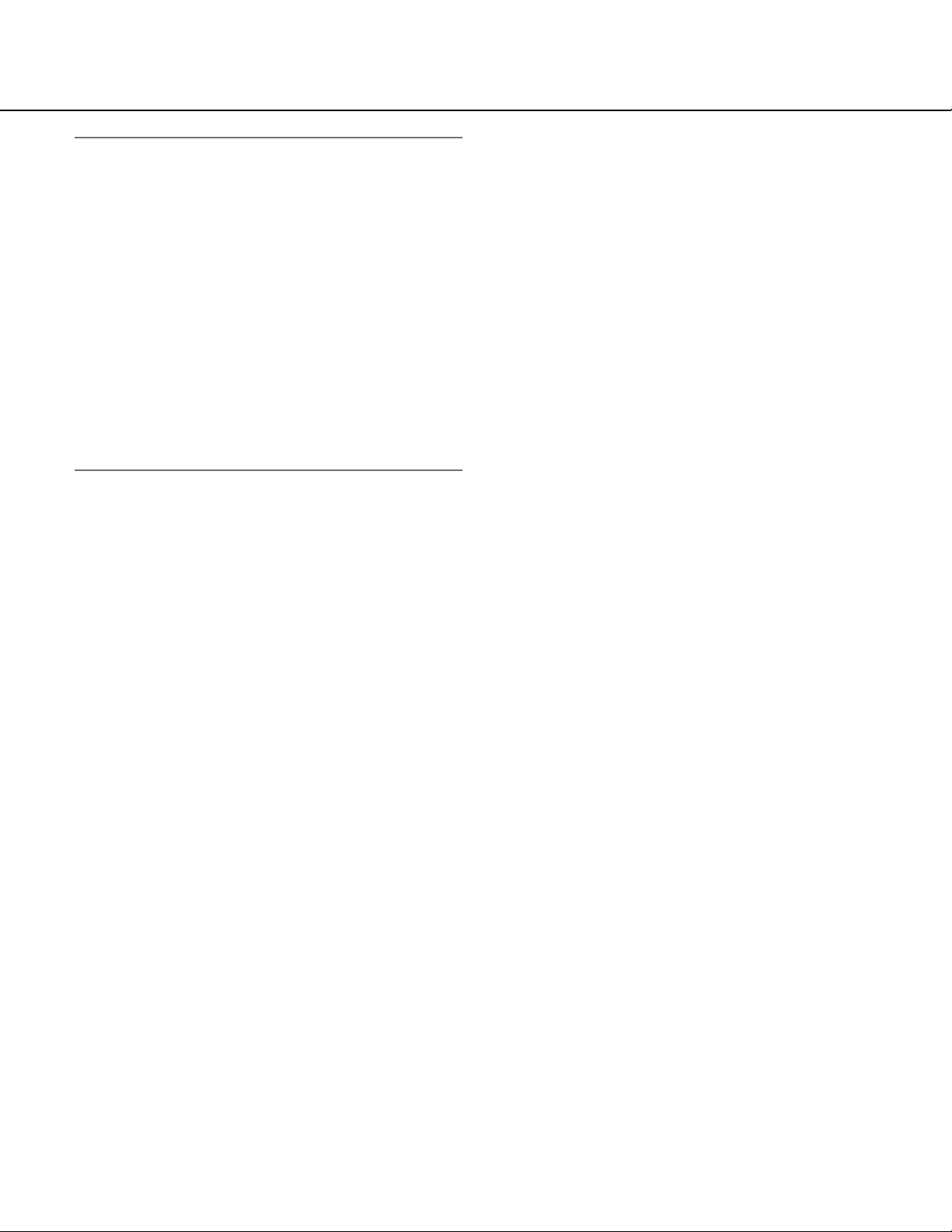
Примечание:
• Когда пользователи без достаточно высокого уровня
доступа пытаются управлять камерой, изображения,
представленные на экране, могут временно меняться.
Это не оказывает влияния на работу прибора.
• Масштабирование изображения может быть выполнено с помощью колеса мыши.
• Когда отображаемое изображение масштабируется
более чем на 18х, то щелкнутая точка не всегда может
размещаться в центре главной области.
• При перетаскивании мыши для перемещения камеры
за предел возможного диапазона камера перемещается в запрошенном направлении и останавливается
в конце возможного диапазона. Затем кратность
изменения отображаемого масштаба автоматически
регулируется.
• В зависимости от ПК, находящегося в работе, изображения могут отображаться перекошенными по верху
и низу.
12
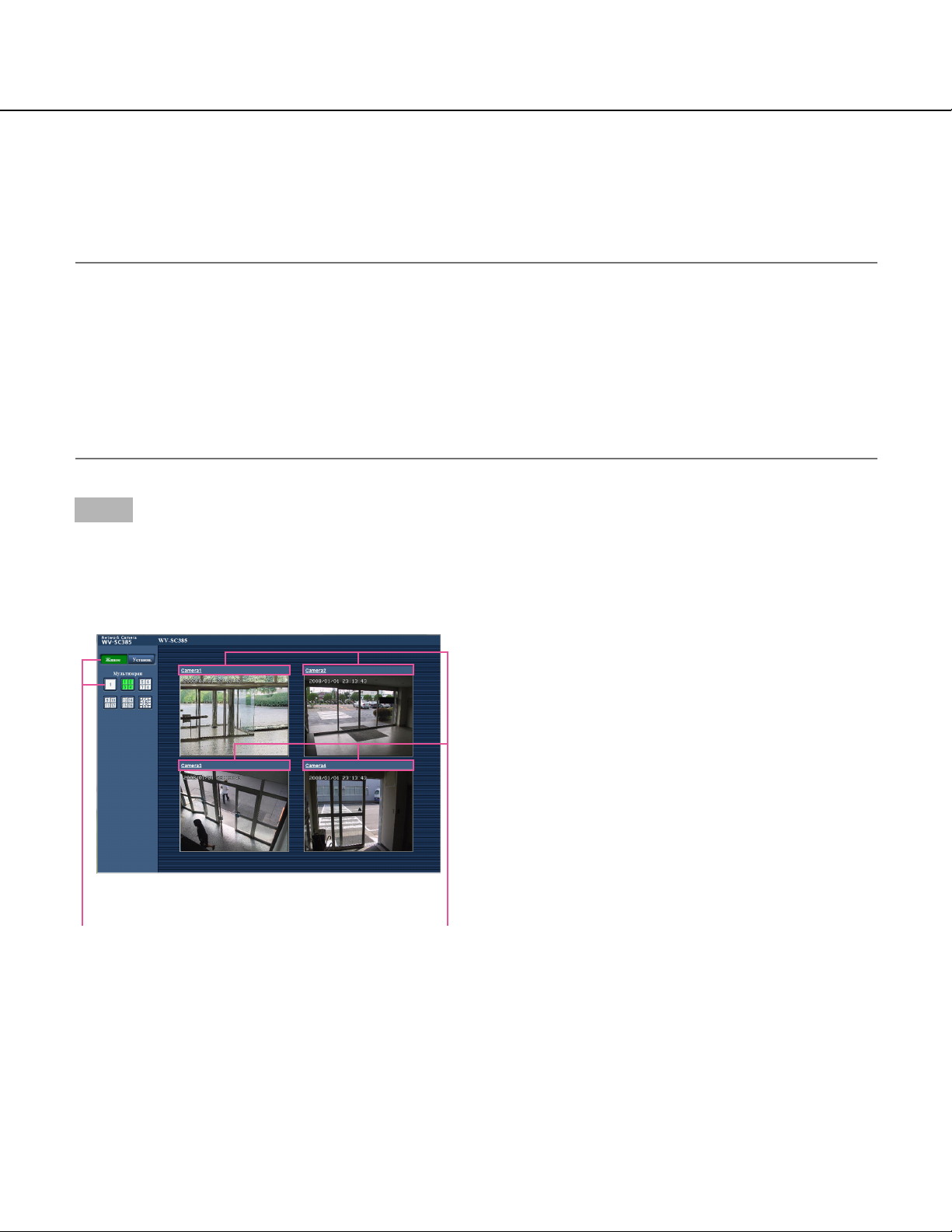
Мониторинг изображений со множества камер
Изображения со множества камер могут быть отображены на мультиэкране. Могут быть отображены одновременно
изображения с 4 камер (макс. 16 камер). Для отображения изображений на мультиэкране необходимо предварительно
зарегистрировать камеры. 4 камеры могут быть зарегистрированы в виде группы и могут быть зарегистрированы до 4
групп (16 камер). (☞ Стр. 70)
Важно:
• При выводе изображений на 16-сегментный экран панорамирование, наклон и масштабирование не могут быть
осуществлены для изображений с PTZ-камер Panasonic.
• При выводе изображений на 4-сегментный экран панорамирование, наклон и масштабирование могут быть осуществлены только для изображений с PTZ-камер Panasonic. Подробнее о совместимых PTZ-камерах и их версиях
см. файл "Readme" на поставленном CD-ROM.
• На мультиэкране могут быть отображены только изображения JPEG. Аудио не прослушивается.
• Если питание отключено, либо LAN-кабель отсоединен в процессе отображения изображений, то невозможно отображать изображения со страницы "Живое" на мультиэкране.
• При выводе изображения на мультиэкран и выборе "16:9" в параметре "Соотношение сторон" изображение отображается измененным по вертикали с соотношением сторон "4:3".
Шаг 1
Щелкают по желаемой кнопке [Мультиэкран].
→ На выбранном мультиэкране (экран может быть раз-
делен на 16 сегментов) отображаются изображения с
зарегистрированных камер. Следующие операции
возможны при отображении на 4-сегментном экране.
q w
q Для отображения изображений на одном экране щел-
кают по кнопке [Живое].
w Щелкают по имени камеры. Прямые изображения с
камеры, соответствующей имени камеры, по которому щелкнули, отображаются на странице "Живое"
вновь открытого окна.
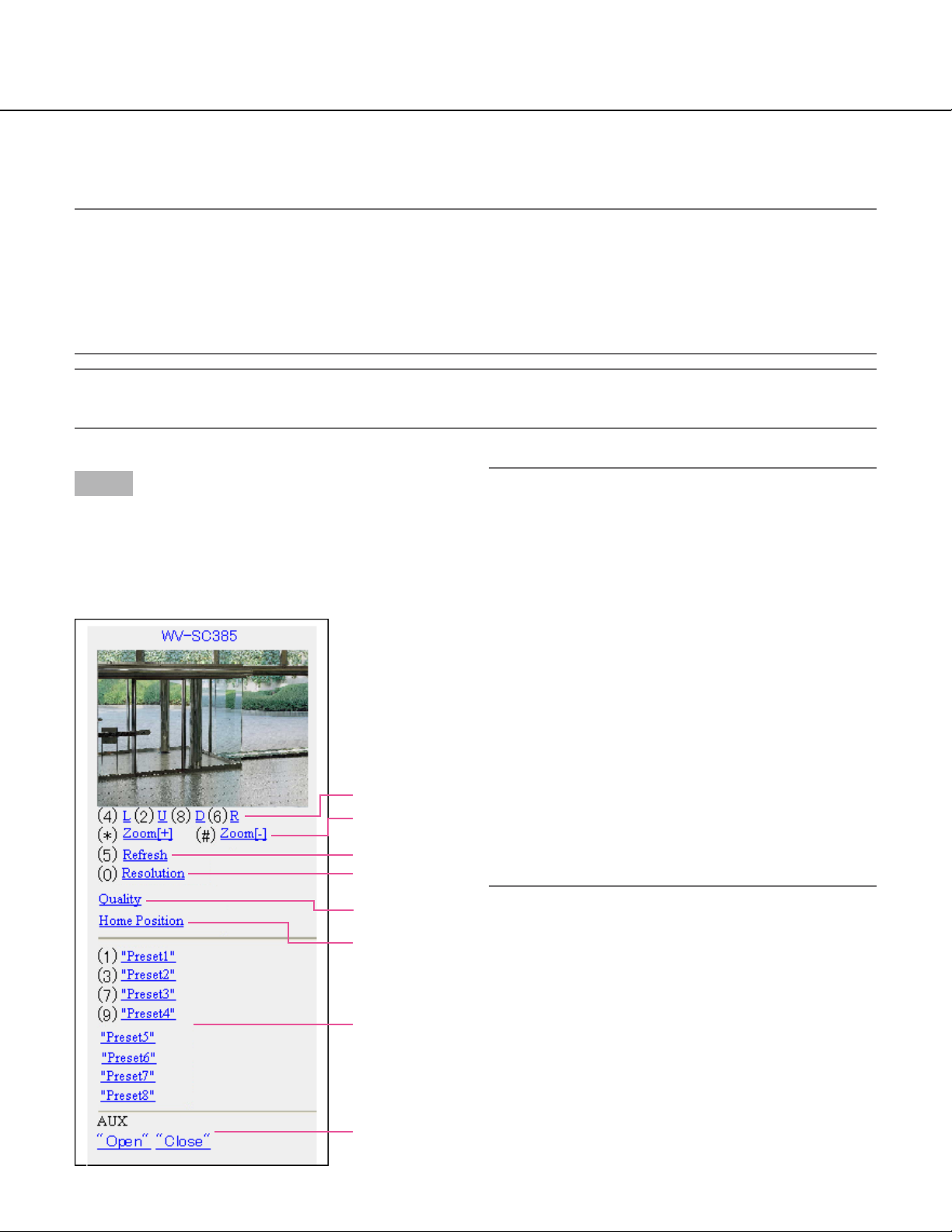
Мониторинг изображений на мобильнике
Возможно подключить к камере мобильник через Интернет и мониторировать изображения (только в формате JPEG) с
камеры на экране мобильника. Возможно также обновить изображения для отображения последнего изображения или
выполнения панорамирования, наклона и масштабирования.
Важно:
• Если появляется окно аутентификации, то вводят имя и пароль пользователя. Стандартные (по умолчанию) имя и
пароль пользователя следующие.
Имя пользователя: admin
Пароль: 12345
Для повышения безопасности следует изменить пароль для имени пользователя "admin".
• Если используемый мобильник не совместим с кодированием UTF-8 encode, то нельзя отобразить экран правильно.
Примечание:
• Для подключения к Интернету и мониторинга изображений с камеры необходимо заблаговременно конфигурировать сетевые настройки мобильника. (☞ Стр. 89)
Шаг 1
Получают доступ к "http://IP address of the camera/
mobile" или "http://Host name registered in the DDNS
server/mobile" через мобильник, затем выбирают кнопку
[OK].
→ Отображаются изображения с камеры.
Пан./накл.
Управление
масштабированием
Обновление
Управление
разрешением
Управление качеством
изображения
Исходное положение
Примечание:
• При изменении номера порта HTTP с "80" вводят
"http://IP-адрес камеры +: (двоеточие) + номер порта"
в поле адреса браузера, например,
"http://192.168.0.11:8080". (Двоеточие) + Номер
порта/Мобильник'' в блок адреса браузера
• При использовании DDNS-функции возможно иметь
доступ к "http://Host name registered in the DDNS
server/mobile".
• Если появляется окно аутентификации, то вводят имя
и пароль администратора или пользователя. В зависимости от используемого мобильника может потребоваться ввод пароля при каждом переключении
экрана.
• Невозможно передавать/принимать аудиосигналы
мобильником.
• В зависимости от используемого мобильника может
случиться, что изображения большого размера не
отображаются. В таком случае выбор "Низкий" в параметре "Настройка качества изображения" пункта
"JPEG" (☞ стр. 48) может разрешить данную проблему.
• В зависимости от используемого мобильника или
плана договора о пользовании мобильником невозможно иметь доступ к указанному сайту.
Предустановка
Управление AUX
14
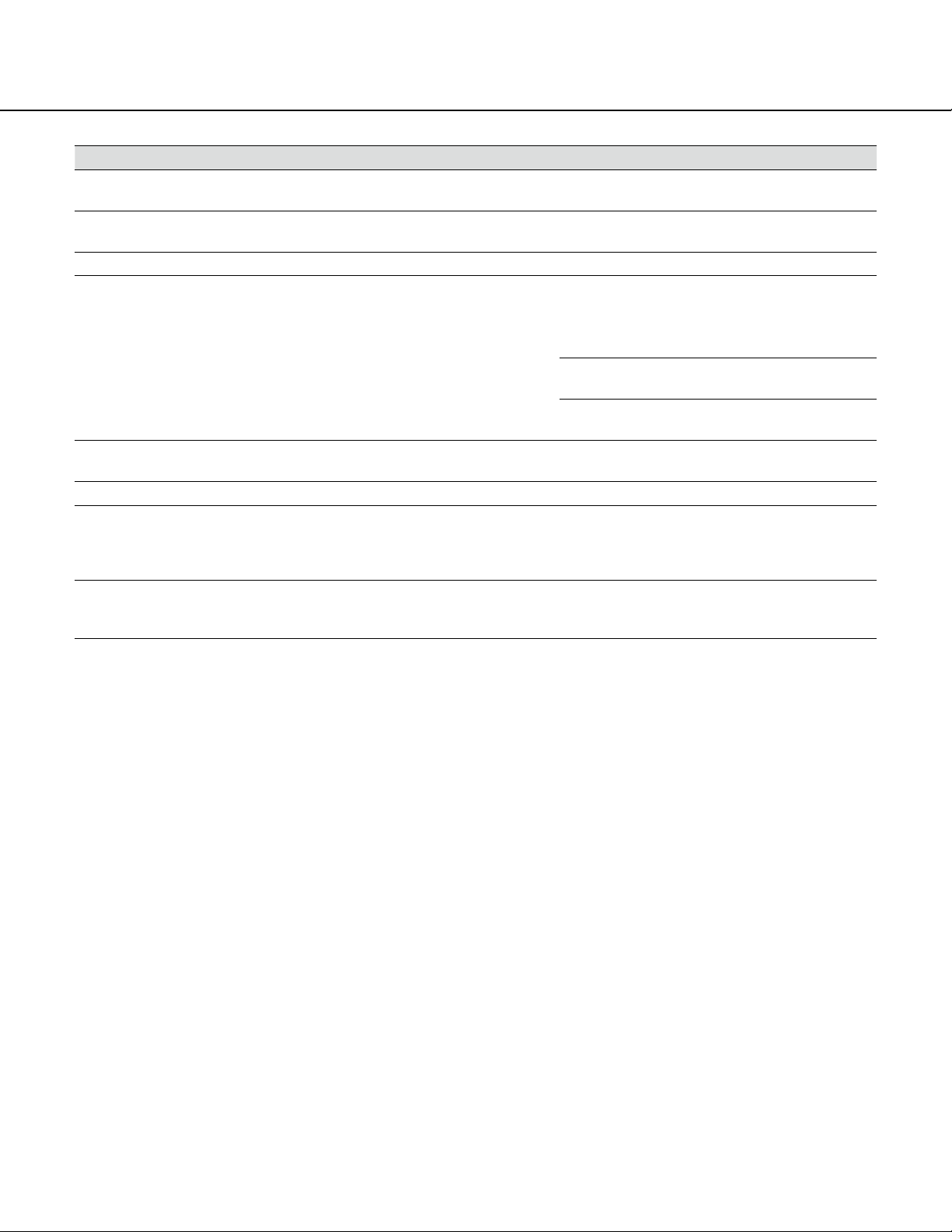
функция Описание функций
Пан./накл. Изменяет направление камеры. При нажатии соответствующей кнопки набора камера
совершает панорамирование или наклон в каждом направлении.
Управление масштабированием
Обновление Обновляет изображения с камеры путем нажатия кнопки набора "5".
Управление разреше-
нием
Управление качеством
изображения
Исходное положение Камера перемещается к исходному положению.
Предустановка При нажатии кнопки набора, соответствующей желаемому каналу, камера перемещается в
Управление AUX Управляет терминалом AUX.
Нажимая "*" или "#", возможно выполнять масштабирование для камеры.
Изменяет формат перехвата изображения путем нажатия кнопки набора "0".
* Изображение с соотношением сторон
"4:3(VGA)"
* Изображение с соотношением сторон
"4:3(800x600)"
* Изображение с соотношением сторон
"16:9"
Возможно изменить качество изображения между "Качеством1" и "Качеством2" (☞ стр. 9).
заданное предуставленное положение для отображения изображений. (Для номера предустановки №5 и большего номера кнопок набора не отображаются. Для них отображаются
только предустановленные ID.)
Данные кнопки отображаются только тогда, когда выбрано "Тревога по входу 3" в параметре
"Выход AUX" по меню настройки. (☞ Стр. 71)
Изменяет формат перехвата изображения
между 320x240 (по умолчанию) и 640x480.
Изменяет формат перехвата изображения
между 320x240 (по умолчанию) и 640x480.
Изменяет формат перехвата изображения
между 320x180 (по умолчанию) и 640x360.
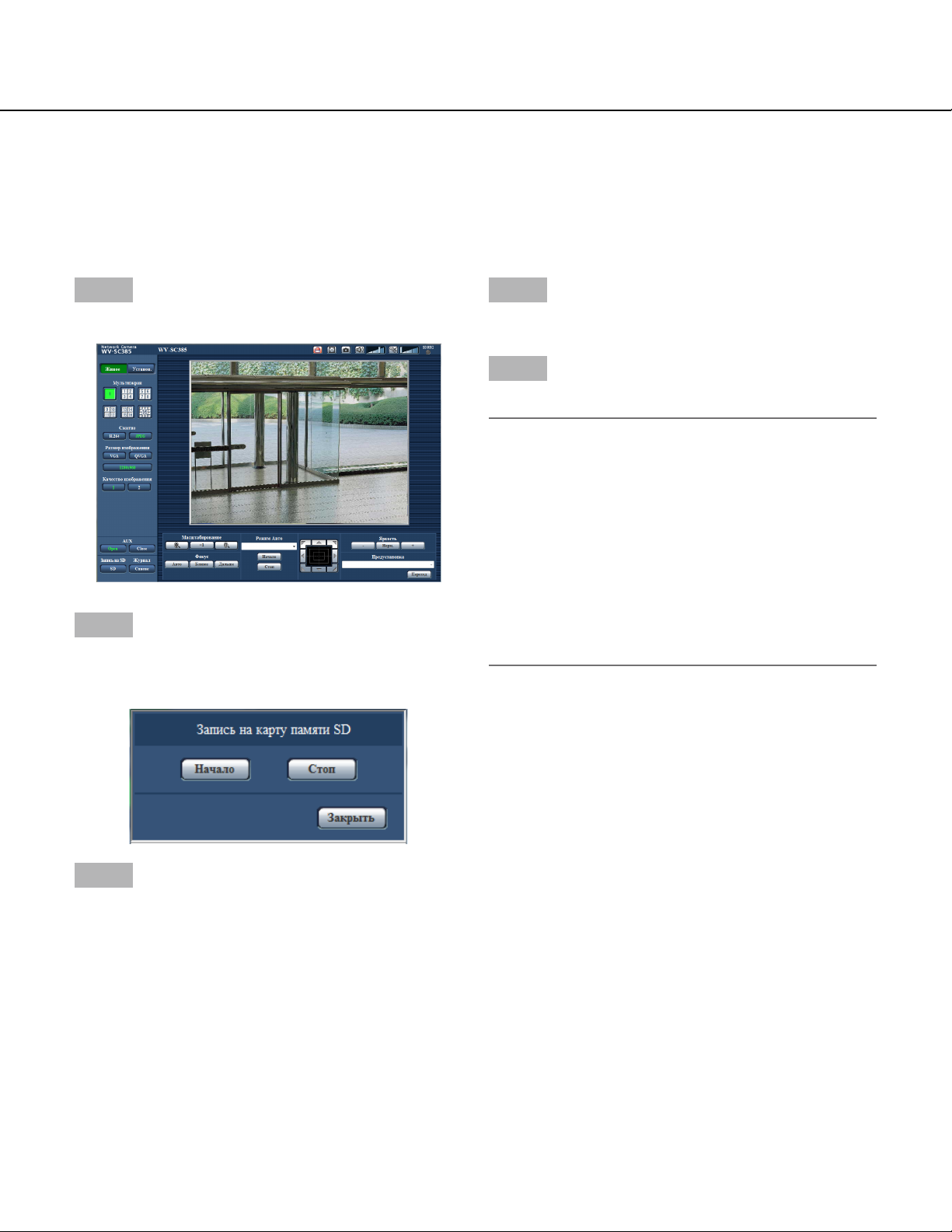
Ручная запись изображений на карте памяти SD
Изображения, отображенные на странице "Живое" могут быть записаны вручную на карте памяти SD.
Данная кнопка действует только тогда, когда выбрано "Ручной" для "Сохранить триггер." в меню установки. (☞ Стр. 34)
Возможно выбрать "JPEG" или "H.264" в параметре "Формат записи" в меню настройки. (☞ Cтр. 33) Когда выбрано "JPEG"
в параметре "Формат записи", то записываются данные о неподвижных изображениях. Когда выбрано "H.264", то записываются видеоданные.
Изображения, записанные на карте памяти SD, могут быть копированы на ПК. (☞ Стр. 38)
Шаг 1
Отображают "Живое" страницу. (☞ Стр. 6)
Шаг 2
Щелкают по кнопке [SD] в блоке "Запись на карту памяти
SD".
→ Открывается окно для записи SD.
Шаг 4
Щелкают по кнопке [Стоп] для остановки сохранения изображений на карту памяти SD.
Шаг 5
Щелкают по кнопке [Закрыть] для закрытия окна.
Примечание:
• Целевая директория, в которой будут сохранены данные, является фиксированной директорией на драйве
В. См. Раздел "Структура директории драйва В" (☞ стр.
137).
Данные-изображения, сохраненные на драйве В,
можно получить, щелкая по кнопке [Исполнить] в пункте "Допуск к изобр-ям" на вкладке [Карта памяти SD]
и производя логин в камеру для доступа к изображениям из окна аунтентификации пользователя.
• При щелчке по кнопке [Начало] непосредственно
после щелчка по кнопке [Стоп] может не инициироваться сохранение изображений. В таком случае
снова щелкают по кнопке [Начало].
Шаг 3
Щелкают по кнопке [Начало] для начала записи изображений на карту памяти SD. Контрольная лампочка статуса
записи SD горит красным светом, пока идет запись изображений на карту памяти SD.
Интервал сохранения (скорость передачи кадров) может
быть конфигурирован на вкладке [Карта памяти SD] на
странице "Основная". (☞ Стр. 35)
16
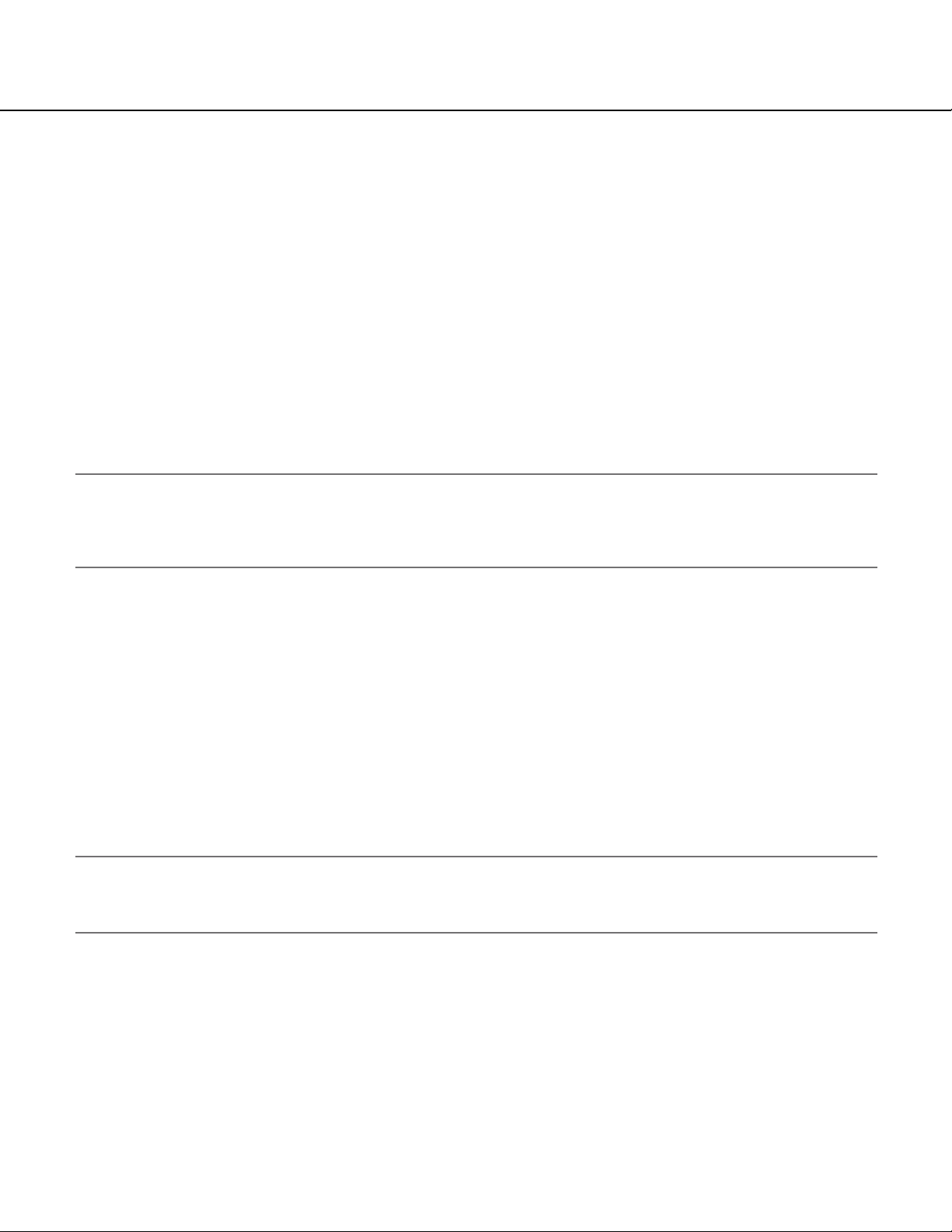
Действие при возникновении тревоги
Действие при возникновении тревоги (действие камеры при возникновении тревоги) совершается при возникновении
нижеуказанных тревог.
Тип тревоги
Тревога по входу: Если устройство тревожной сигнализации, такое как сенсор, подсоединено к гнезду EXT I/O камеры,
то действие при возникновении тревоги осуществляется при его срабатывании.
Тревога по VMD: Когда движение детектировано в установленной зоне VMD, то осуществляется действие при возник-
новении тревоги.
* VMD означает "Видеодетектирование движения".
Тревога по команде: При поступлении протокола тревоги "Panasonic" от подсоединенного устройства через сеть осу-
ществляется действие при возникновении тревоги.
Действие при возникновении тревоги
Отображают кнопку индикации возникновения тревоги на странице "Живое" (☞ стр. 11).
При возникновении тревоги кнопка индикации возникновения тревоги отображается на странице"Живое" .
Важно:
• При выборе "Опрос(30 сек)" в параметре "Интервал обновления статуса тревоги" (☞ стр. 32) кнопка индикации воз-
никновения тревоги будет обновляться через каждые 30 секунд. По этой причине может потребоваться максимум
30 секунд до появления кнопки, указывающей возникновение тревоги, на "Живое" странице при возникновении
тревоги.
Извещение устройства, подсоединенного к коннектору тревоги, о возникновении тревоги
При возникновении тревоги возможно выдать сигналы с коннектора тревоги на тылу камеры и включить звуковую сигнализацию. Параметры для выхода тревоги могут быть конфигурированы в блоке "Установка терминала выхода тревоги" на вкладке [Тревога] на странице "Тревога". (☞ Стр. 71 и 75)
Сохранение изображений на карте памяти SD
При возникновении тревоги изображения (JPEG/H.264) будут сохраняться на карте памяти SD. Настройки для сохранения изображений на карте памяти SD могут быть конфигурированы на вкладке [Карта памяти SD] на странице
"Основная" (☞ стр. 33 и 34) и на вкладке [Тревога] на странице [Тревога] (☞ стр. 73).
Автоматическая передача изображения на сервер
При возникновении тревоги изображение по тревоге может передаваться на предварительно назначенный сервер.
Настройки, требуемые для передачи изображения по тревоге на сервер, могут быть конфигурированы в блоке
"Тревожное изображение" на вкладке [Тревога] на странице "Тревога" (☞ стр. 73) и на вкладке [FTP] на странице
"Сервер" (☞ стр. 87).
Важно:
• При применении карты памяти SD выбирают "Ошибка FTP" для "Сохранить триггер." на вкладке [Карта памяти SD].
Когда для "Сохранить триггер." выбрано "Ввод тревоги" или "Ручной", изображение по тревоге не передается на FTP-
сервер при возникновении тревоги.
Извещение о возникновении тревоги e-mail (электронной почтой)
Тревога по e-mail (извещение о возникновении тревоги) при ее возникновении может быть передана предварительно
зарегистрированным электронным адресам. В качестве адресатов тревоги по e-mail может быть зарегистрировано до 4
адресов. Изображение по тревоге (неподвижное изображение) может быть передано электронной почтой по тревоге в
виде прилагаемого файла. Настройки тревоги по e-mail могут быть конфигурированы в блоке "Извещение по E-mail" на
вкладке [Извещение] на странице "Тревога" (☞ стр. 79) и на вкладке [Почта] на странице "Сервер" (☞ стр. 86).
Извещение назначенных IP-адресов (извещение о тревоге по протоколу тревоги Panasonic) о возникновении
тревоги
Эта функция доступна только в том случае, когда устройство Panasonic, такое как сетевой дисковый рекордер, подсоединено к системе. Когда выбрано "Вкл." в параметре "Извещение по протоколу тревоги Panasonic", то подсоединенное
устройство Panasonic получает извещение о том, что камера находится в тревожном состоянии. Уставки протокола тревоги Panasonic могут быть конфигурированы в блоке "Протокол тревоги Panasonic" на вкладке [Извещение] на странице
"Тревога". (☞ Стр. 80)
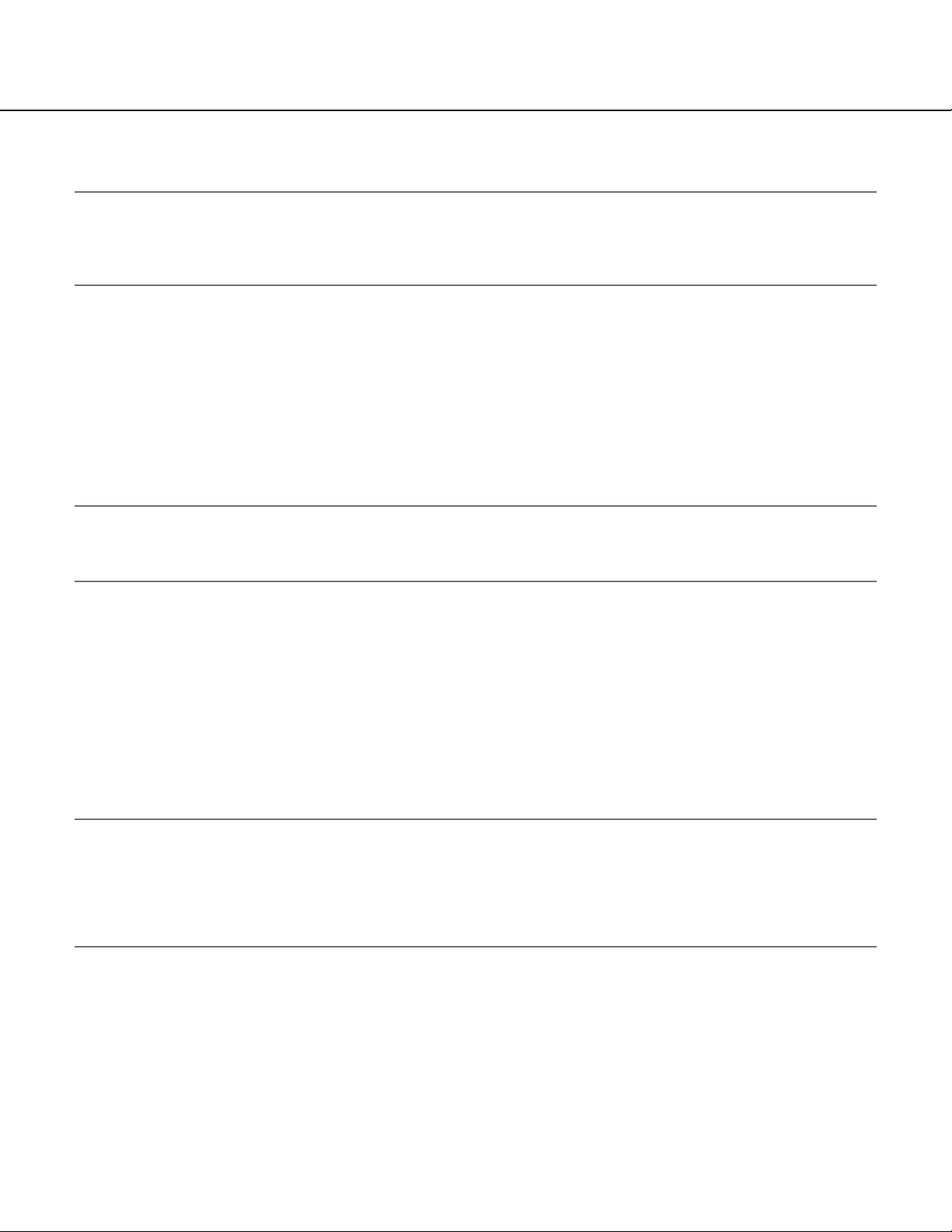
Передача изображений на FTP-сервер
Изображения могут передаваться на FTP-сервер. Конфигурирование нижеуказанных параметров позволяет передавать
изображения, перехваченные при возникновении тревоги или с заданным интервалом, на FTP-сервер.
Важно:
• При использовании этой функции задают имя и пароль пользователя, имеющего доступ к FTP-серверу, для ограни-
чения пользователей, которые могут произвести логин в FTP-сервер.
• Для передачи изображений на FTP-сервер выбирают "Не использовать" для "Карта памяти SD" или "Ошибка FTP"
для "Сохранить триггер." на вкладке [Карта памяти SD] на странице "Основная". (☞ Стр. 33)
Передача изображения по тревоге при ее возникновении
(передача изображения по тревоге)
При возникновении тревоги изображение по тревоге может передаваться на FTP-сервер. Для передачи изображений
по тревоге на FTP-сервер необходимо предварительно конфигурировать параметры.
Параметры FTP-сервера могут быть конфигурированы на вкладке [FTP] на странице "Сервер". (☞ Стр. 87)
Функция передачи изображения по тревоге может быть включена/отключена в блоке "Тревожное изображение" на
вкладке [Тревога] на странице "Тревога". (☞ Стр. 73)
Примечание:
• В зависимости от сетевого трафика число передаваемых изображений не может достигать заданного.
• Изображения по тревоге, которые не могут передваться на FTP-сервер при возникновении тревоги, не сохраняются
на карте памяти SD.
Передача изображений с заданным интервалом или
периодическая (периодическая FTP-передача изоражений)
Изображения могут передаваться с заданным интервалом или периодичностью. Для того, чтобы передавать изображения с заданным интервалом или периодичностью, необходимо предварительно конфигурировать параметры.
Параметры FTP-сервера могут быть конфигурированы на вкладке [FTP] на странице "Сервер". (☞ Стр. 87)
Можно определить, применять ли функцию периодической FTP-передачи изображений или нет, а также конфигурировать ли уставки, связанные с изображениями по тревоге и расписанием, на вкладке [FTP-пер. из.] на странице "Сеть" или
нет. (☞ Стр. 112)
Примечание:
• В зависимости от сетевого трафика или скорости линии по сети изображения не могут передаваться с заданным
интервалом.
• Когда выбрано "Вкл." для функции передачи изображения по тревоге и функции периодической FTP-передачи изо-
бражений, то приоритет отдается функции передачи изображения по тревоге, а не функции периодической FTP-
передачи изображений. Поэтому изображения не могут передаваться с интервалом, заданным путем настройки
уставки "Периодическая FTP-передача изображений".
18
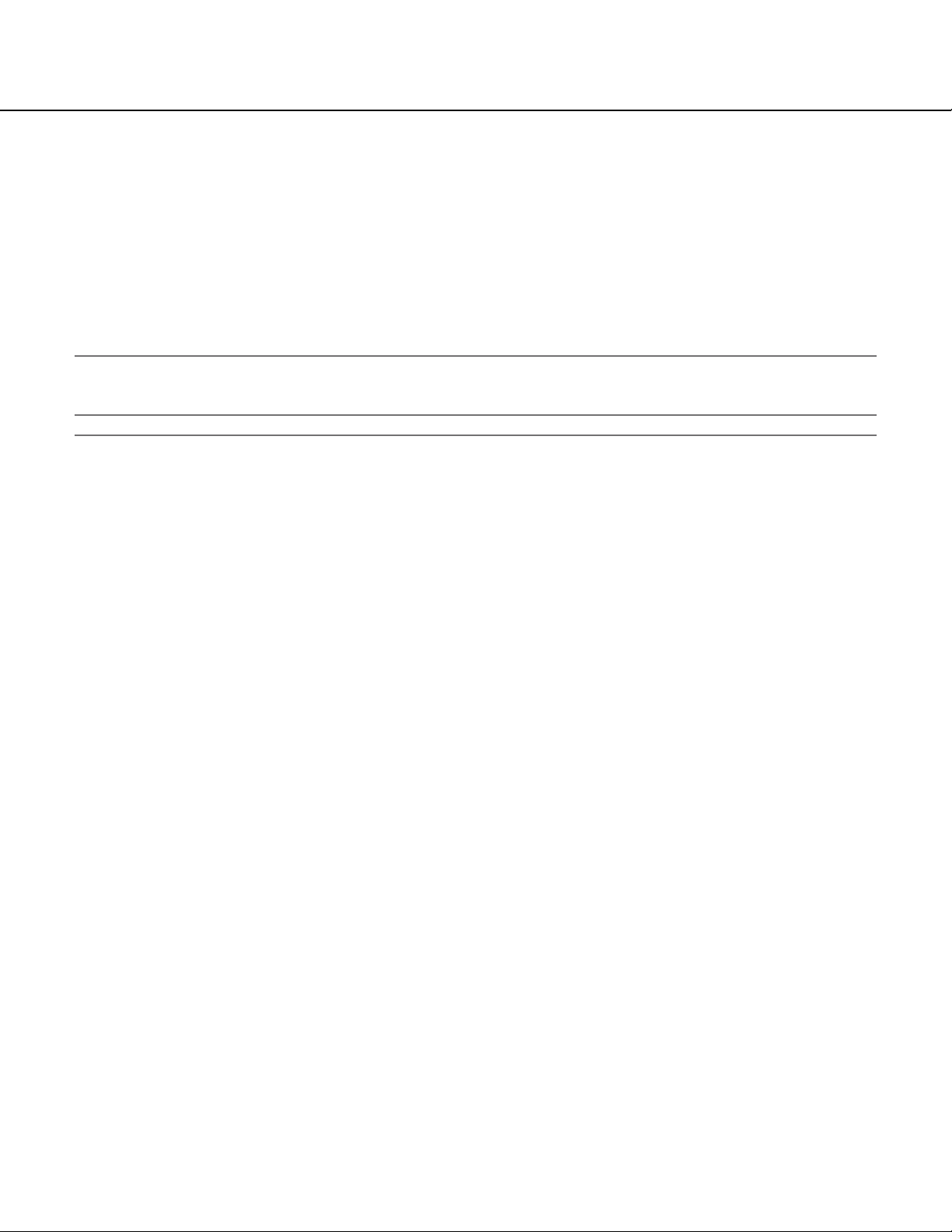
Сохранение изображений на карте памяти SD при неудачной
передаче изображений с помощью функции периодической FTPпередачи изображений
Изображения, которые не удалось передать за счет функции периодической FTP-передачи изображений, автоматически могут быть сохранены на карте памяти SD. Возможно выбрать триггер для сохранения изображений на карте
памяти SD на вкладке [SD memory card] на странице "Основная". (☞ Стр. 34)
Для использования функции записи на память SD, предусмотренной в сетевом дисковом рекордере Panasonic, выбирают "Откл." в параметре "Периодическая FTP-передача изображений" (☞ стр. 113) и "Ошибка FTP" в параметре
"Сохранить триггер." (☞ стр.34).
Важно:
• Мы не отвечаем за всякие повреждения файлов, сохраненных на карте памяти SD, возникающие из-за неисправно-
сти или ошибки в файлах на карте памяти SD, по каким бы то ни было причинам.
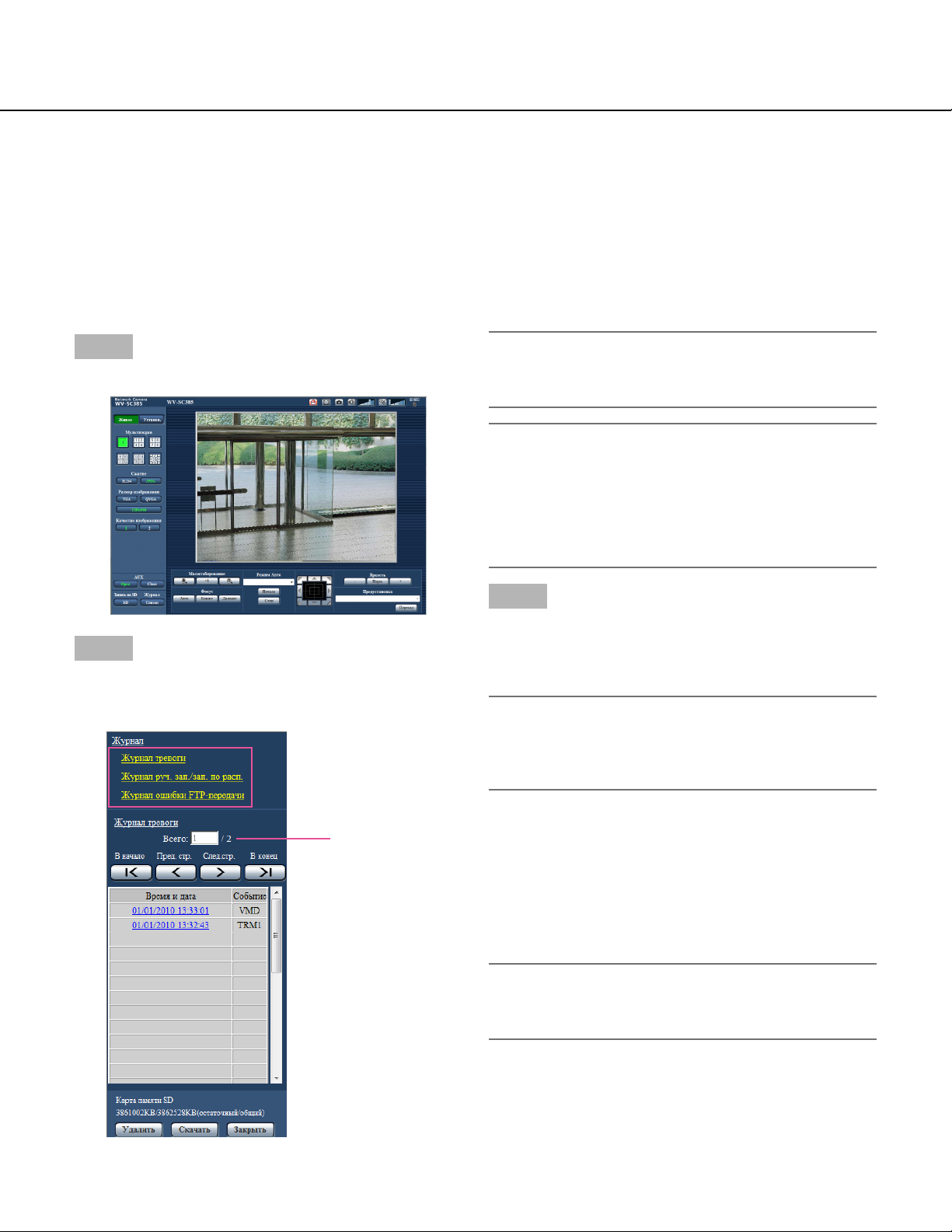
Представление перечня журналов
Параметры установки для камер отображаются в виде списка.
• Журнал тревоги: Отображаются журналы событий тревоги, как время и дата возник-
новения тревоги и тип тревоги.
• Журнал руч. зап./зап. по расп.: Отображаются журналы, сохраненные в виде файла при записи изо-
бражений на карту памяти SD вручную или в течение периода расписания.
• Журнал ошибок FTP-передачи: Отображаются журналы, сохраненные в виде файла при неудачной
периодической FTP-передаче изображений.
Каждый перечень журналов может быть отображен только тогда, когда выбрано ''Вкл.'' в параметре ''Сохранить жур-
налы'' во вкладке [Журнал] на странице ''Основная'' (☞ стр. 43).
Шаг 1
Отображают "Живое" страницу. (☞ Стр. 6)
Шаг 2
Щелкают по кнопке [Список].
→ Перечень журналов отображается во вновь открытом
окне (окне перечня журналов).
Важно:
• Окно перечня журналов может управляться только
одним пользователем. Прочие пользователи не могут
иметь доступа к окну перечня журналов.
Примечание:
• Когда выбрано "Не использовать" в параметре "Карта
памяти SD", то перечень "Журнал руч. зап./зап. по
расп." и перечень "Журнал ошибки FTP-передачи" не
будут отображаться.
• Когда выбрано "H.264" в параметре "Формат записи"
карты памяти SD, то перечень "Журнал ошибки FTPпередачи" не будет отображаться.
Шаг 3
Для отображения перечня журналов щелкают по желаемому типу журнала, приведенному под ''Журнал''.
→ Отображается перечень журналов выбранного типа
журнала.
Примечание:
• Если любое изображение сохранено на карте памяти
SD, то изображение может быть отображено путем
щелчка по Времени и Дате при выборе "JPEG" в параметре "Формат записи" в меню настройки. (☞ Стр. 33)
Число перечисленных
журналов
Об окне перечня журналов
Число перечисленных журналов
Отображаются общее число журналов выбранного типа и
номер журнала, представляемого в начале перечня журналов.
Примечание:
• Вводят желаемый номер журнала, затем нажимают
кнопку [Enter] на клавиатуре. В начале перечня журналов отображается журнал выбранного номера.
Кнопка [В начало]
Щелкают по этой кнопке для отображения первого журнала в перечне журналов.
Кнопка [Пред. cтр.]
Щелкают по этой кнопке для отображения предыдущей
страницы перечня журналов.
20
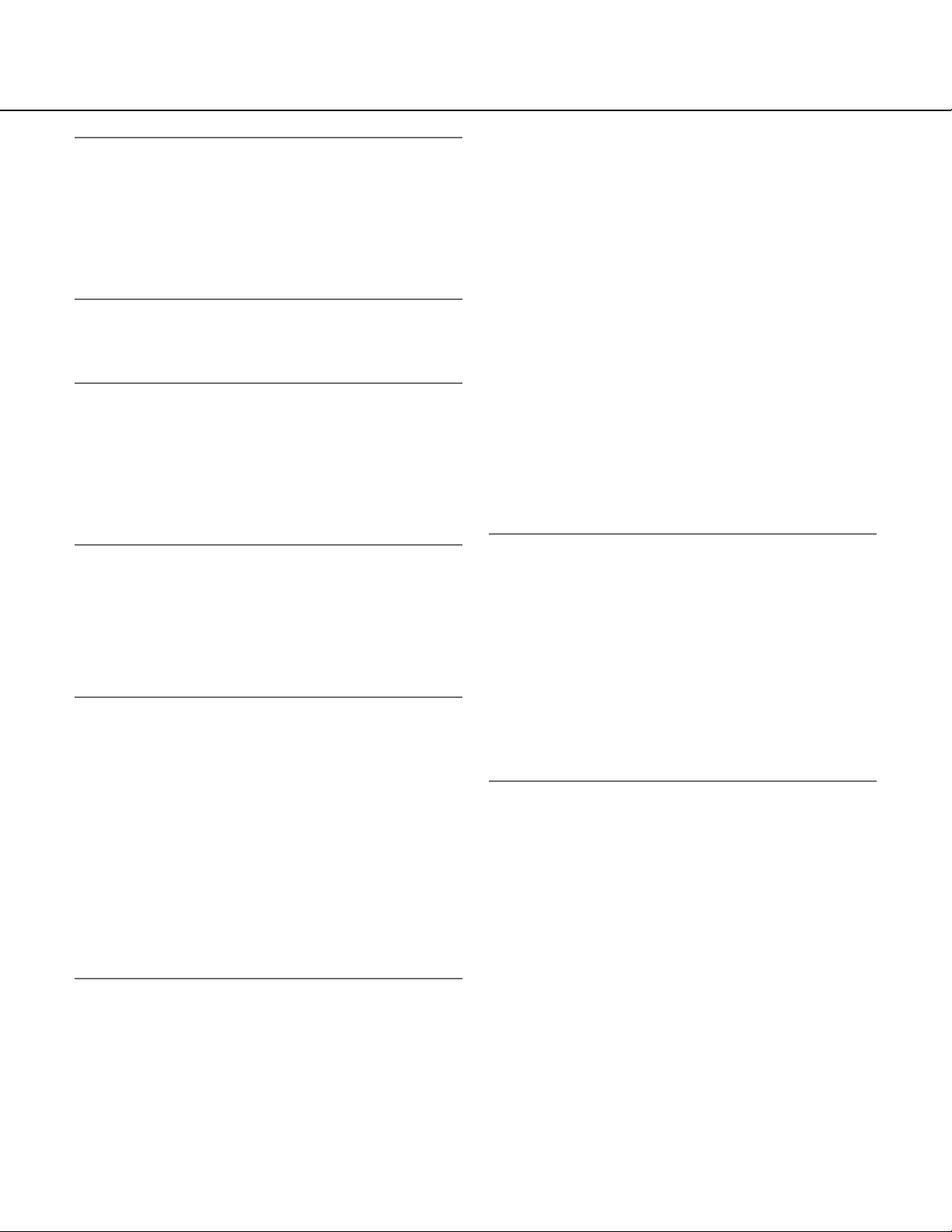
Примечание:
• При удержании кнопки мыши в нажатом положении с
наведенным на кнопку [Пред. cтр.] курсором мыши
номер отображаемого журнала изменяется в сторону
убавления. При отпускании кнопки мыши номер журнала перестает изменяться в сторону убавления и
номер журнала, отображенный в момент отпускания
кнопки мыши, появляется в начале представляемой в
текущее время страницы.
Кнопка [След.стр.]
Щелкают по этой кнопке для отображения следующей
страницы перечня журналов.
Примечание:
• При удержании кнопки мыши в нажатом положении с
наведенным на кнопку [След. cтр.] курсором мыши
номер отображаемого журнала изменяется в сторону
увеличения. При отпускании кнопки мыши номер
журнала перестает изменяться в сторону увеличения
и номер журнала, отображенный в момент отпускания
кнопки мыши, появляется в начале представляемой в
текущее время страницы.
Кнопка [В конец]
Щелкают по этой кнопке для отображения последнего
журана в перечне журналов.
[Время и дата]
Отображаются время и дата при составлении каждого
журнала в виде файла.
Примечание:
• Если выбрано "Откл." в параметре "Формат отображения времени" (☞ стр. 30), то время и дата возникновения тревоги представляются в 24-часовом формате.
• Время записи журналов следующее.
Журнал тревоги: Время и дата возникновения тре-
воги регистрируются в виде журнала.
Журнал руч. зап./зап. по расп.: Время и дата при
инициации записи изображений на карту памяти
SD вручную или в течение периода расписания
заносятся в журнал. Когда запись изображений в
формате JPEG производится последовательно, то
журналы будут регистрироваться каждый час.
Журнал ошибок FTP-передачи: Журналы регистри-
руются каждый час.
[Событие]
Представляется тип события. Типы событий представляются только при отображении перечня журналов событий тревоги.
TRM1: Тревога по входу тревоги на вход 1
TRM2: Тревога по входу тревоги на вход 2
TRM3: Тревога по входу тревоги на вход 3
VMD: Тревога по тревоге по VMD
COM: Тревога по тревоге по команде
[Карта памяти SD]
Отображаются возможная и исходная емкости карты
памяти SD.
Отображаемое описание такое же, что и описание, отображаемое по параметру "Остаточная емкость" на
вкладке [Карта памяти SD]. (☞ Стр. 36)
Кнопка [Удалить]
Щелкают по этой кнопке для удаления отображаемого в
текущее время перечня журналов.
При использовании карты памяти SD удаляются также и
изображения, связанные с перечнем журналов.
Важно:
• Если множество изображений сохранено на карте
памяти SD, то полное удаление занимает некоторое
время.
• В процессе удаления сохраняются только журналы и
невозможно вновь сохранить изображения.
• Нельзя отключать камеру от сети питания до завершения удаления.
Если камера отключается от сети питания в процессе
удаления, то некоторые изображения будут оставаться на карте памяти SD.
В таком случае щелкают по кнопке [Удалить] в том же
окне перечня журналов, что и используется для удаления журналов.
Кнопка [Скачать]
Щелкают по этой кнопке для скачивания всех журналов в
выбранном перечне журналов в качестве файла на ПК.
Кнопка [Закрыть]
Щелкают по этой кнопке для закрытия окна перечня журналов.

Воспроизведение изображений, сохраненных на
карте памяти SD
При щелчке по времени и дате, приведенным в окне перечня журналов, страница "Живое" переходит на страницу
Воспроизведение.
Если на карте памяти SD имеются изображения, связанные с щелкнутыми временем и датой, то отображается первое
из них.
Важно:
• Данная функция может применяться только тогда, когда выбрано "JPEG" в параметре "Формат записи" карты памяти
SD. Когда выбрано "H.264", то страница Воспроизведение не будет отображаться. Тем не менее, изображения могу
быть скачаны. Об описании порядка управления см. стр. 24.
• Во время воспроизведения или скачивания интервал обновления изображений может оказываться удлиненным.
• Если множество изображений сохранено на карте памяти SD, то отображение изображений на странице
Воспроизведение может занимать некоторое время.
• Даже в том случае, когда формат изображений, сохраненных на карте памяти SD, является "QVGA", ''800х600'' или
"1280x960", изображения воспроизводятся в формате VGA на странице Воспроизведение. Когда выбрано "16:9" в
параметре "Соотношение сторон", то изображения будут отображаться в формате перехвата изображения
"640x360", даже если выбрано "320x180" или "1280x720". Поэтому изображения в окне Воспроизведение могут
выглядеть грубыми.
• При воспроизведении изображений путем выбора журнала ошибок FTP-передачи изображений из перечня журналов изображения не могут воспроизводиться в последовательности изображений, записанных на карту памяти SD,
если они записаны на карту памяти SD при условии, что выбранное в параметре ''Интервал передачи'' на вкладке
[FTP-пер. из.] значение равно или меньше "1мин".
О странице Воспроизведение
Количество изображений
При щелчке по времени и дате, приведенным в окне
перечня журналов, отображаются общее число изображений, связанных с щелкнутыми временем и датой, и
число отображаемых в текущее время изображений.
Примечание:
• Вводят желаемый номер изображения, затем нажимают кнопку [Enter] на клавиатуре. Представляется
изображение выбранного номера.
Количество
изображений
Кнопка [НАЗАД]
При каждом щелчке по этой кнопке скорость воспроизведения изменяется.
При щелчке по кнопке [ВОСПРО.] или кнопке [ОБ.ВОС.] в
процессе ускоренного воспроизведения/ускоренного
обратного воспроизведения скорость воспроизведения
становится равной нормальной скорости воспроизведения.
Кнопка [ОБ.ВОС.]
Изображения воспроизводятся в обратной последовательности.
22
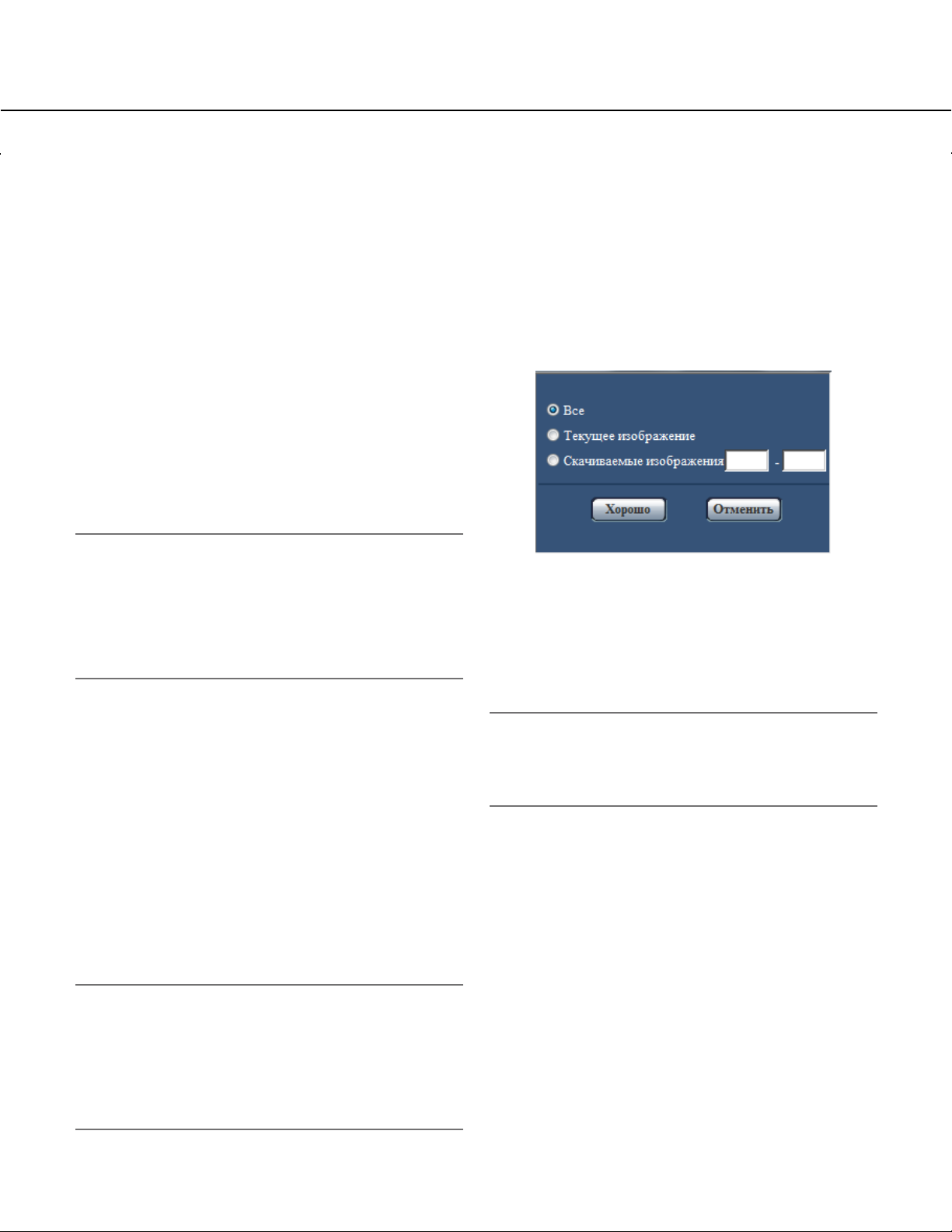
Кнопка [ВОСПРО.]
При щелчке по этой кнопке изображения воспроизводятся последовательно.
Кнопка [ВПЕРЕД]
При каждом щелчке по этой кнопке скорость воспроизведения изменяется.
При щелчке по кнопке [ВОСПРО.] или кнопке [ОБ.ВОС.] в
процессе ускоренного воспроизведения/ускоренного
обратного воспроизведения скорость воспроизведения
становится равной нормальной скорости воспроизведения.
Кнопка [ГЛАВНОЕ]
Представляется первое изображение.
Кнопка [ПРЕ.ИЗ.]
При щелчке по этой кнопке в процессе воспроизведения
отображается предыдущий кадр с паузой.
При каждом щелчке по этой кнопке в процессе паузы
отображается кадр, предшествовавший отображаемому
в текущее время кадру.
Примечание:
• При удержании кнопки мыши в нажатом положении с
наведенным на эту кнопку курсором мыши номер
изображения будет изменяться в сторону убавления.
При отпускании кнопки мыши прекращается убавле-
ние номера изображения и отображается изображение, соответствующее отображенному в текущее
время номеру.
Кнопка [ПАУЗА]
Воспроизведение приостанавливается при щелчке по
этой кнопке в процессе воспроизведения.
Воспроизведение возобновляется при щелчке по этой
кнопке во время паузы.
Кнопка [СТОП]
Воспроизведение прекращается и окно
Воспроизведение переходит на страницу "Живое".
Кнопка [СЛЕД.ИЗОБ.]
При щелчке по этой кнопке в процессе воспроизведения
отображается следующий кадр с паузой.
При каждом щелчке по этой кнопке в процессе паузы
отображается кадр, следующий за отображаемым в текущее время кадром.
Кнопка [В конец]
Представляется последнее изображение.
■ Карта памяти SD
Кнопка [Начало]
Выбранное изображение скачивается на ПК.
Скачивая изображение, следует предварительно назначить целевую директорию. (☞ Стр. 43)
При щелчке по кнопке [Начало] представляется нижеуказанное окно.
Выбирают скачиваемое изображение, а затем щелкают
по кнопке [Хорошо].
Все: Скачиваются все изображения, сохраненные в
выбранные время и дату.
Текущее изображение: Скачивается только отобра-
жаемое в текущее время изображение.
Скачиваемые изображения: Скачиваются изобра-
жения в выбранном диапазоне номеров изображений.
Примечание:
• При щелчке по кнопке [Отменить] в процессе скачивания отменяется скачивание.
При этом изображения, скачанные до щелчка по
кнопке [Отменить], сохраняются в ПК.
Кнопка [Просмотр]
Когда удалось произвести логин после идентификации
пользователя, то отображается фольдер на карте памяти
SD, на которой сохранены изображения. (☞ Стр. 38)
Примечание:
• При удержании кнопки мыши в нажатом положении с
наведенным на эту кнопку курсором мыши номер
изображения изменяется в сторону увеличения.
При отпускании кнопки мыши номер изображения
перестает изменяться в сторону увеличения и отображается номер изображения, отображенный в момент
отпускания кнопки мыши.
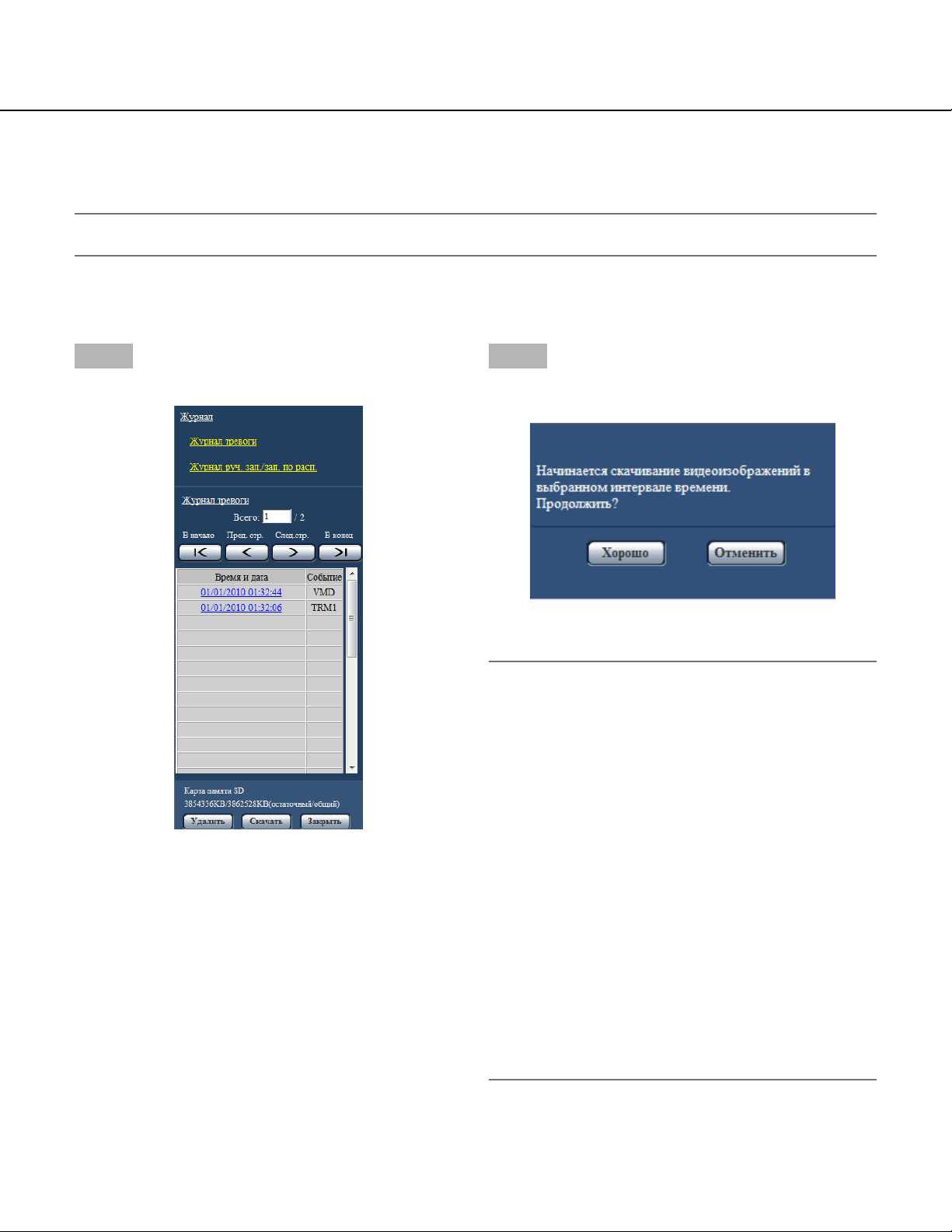
Скачивание изображений
(Когда выбрано "H.264" в параметре "Формат записи" карты памяти SD)
Важно:
• В зависимости от сетевых условий не может происходить скачивание видеоданных.
Для воспроизведения видеоданных, записанных на карту памяти SD, следует скачать желаемые данные и сохранить их
на ПК. Нельзя воспроизвести видеоданные на странице Воспроизведение. Поэтому нужно соблюдать нижеуказанную
процедуру.
Шаг 1
Щелкают по времени и дате на окне списка журналов.
→ Отображается окно сообщений, спрашивая, можно ли
инициировать скачивание.
Шаг 2
Выбирают скачиваемое изображение, а затем щелкают
по кнопке [Хорошо].
→ Изображение, сохраненное в выбранное при щелчке
время и дату, будет скачиваться.
Примечание:
• При щелчке по кнопке [Отменить] в процессе скачивания отменяется скачивание. При этом изображения,
скачанные до щелчка по кнопке [Отменить], сохраняются в ПК.
• Начинается скачивание соответствующих видеоданных.
* При щелчке по кнопке [Отменить] после начала ска-
чивания отмена скачивания может занимать много
времени.
* Видеоданные сохраняются в файлах около 2 Мб.
Если размер файлов видеоданных больше 2 Мб, то
два и более файла будут скачиваться.
Возможно воспроизвести видеоданные, сохраненные
на ПК, с использованием приложений, таких как
QuickTime
менее, мы не отвечаем за рабочие характеристики
таких приложений.
*1 Поддерживается только операционная система
Microsoft® Windows® 7.
• В зависимости от состояния карты памяти SD, проигрывателя QuickTime Player или проигрывателя
Windows Media Player видеоданные не могут быть воспроизведены.
®
Player или Windows Media® Player*1. Тем не
24
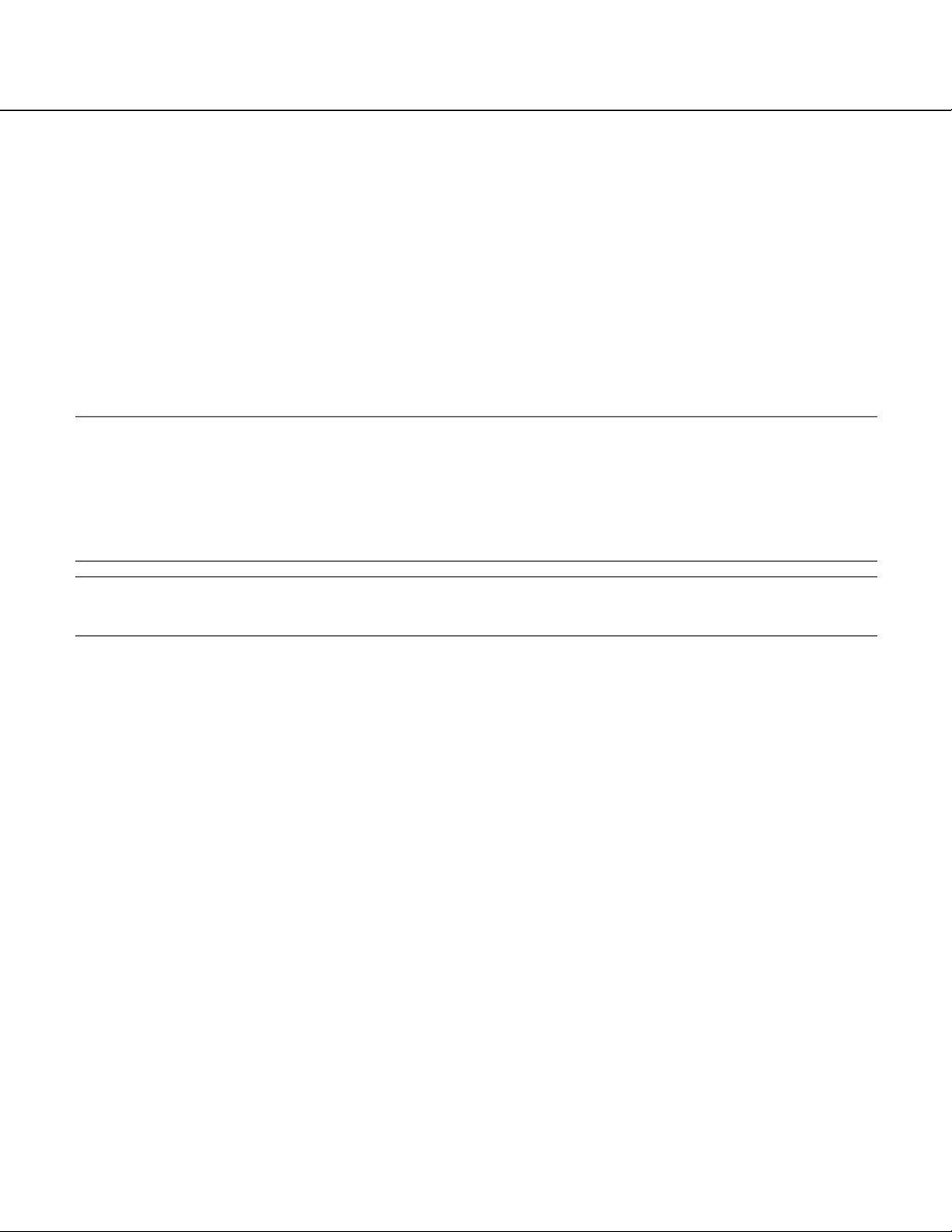
О сетевой безопасности
Предусмотренные функции обеспечения безопасности
В настоящей камере предусмотрены следующие функции обеспечения безопасности.
q Ограничение доступа за счет аутентификации хоста (ведущего узла) и пользователя
Можно ограничить доступ пользователей к камере, выбирая "Вкл." для аутентификации хоста и/или идентификация
пользователя. (☞ Стр. 83 и 84)
w Ограничение доступа путем изменения порта HTTP
Можно предотвратить незаконный доступ, такой как сканирование порта и др., путем изменения номера порта
HTTP. (☞ Стр. 90)
e Шифрование доступа за счет HTTPS-функции
Возможно повысить сетевую безопасность путем шифрования доступа к камерам с использованием HTTPS-
функции. (☞ Стр. 95)
Важно:
• Разрабатывают защитные контрмеры по усилению безопасности с целью предотвратить утечку информации, такой
как данные об изображениях, информация об аутентификации (имени и пароля пользователя), информация об
электронной почте о тревоге, информация о FTP-сервере, информация о DDNS-сервере и пр. Принимают защитные
контрмеры, такие как ограничение доступа (за счет аутентификации пользователя) или шифрование доступа (с
использованием HTTPS-функции).
• После доступа администратором к камере нужно обязательно закрыть браузер для повышенной безопасности.
• Следует периодически изменять пароль администратора для повышенной безопасности.
Примечание:
• Когда не удалось пройти аутентификацию пользователя (ошибка аутентификации) с использованием одного и того
же IP-адреса (ПК) 8 раз в течение 30 секунд, то пользователю отказывают в доступе на время.
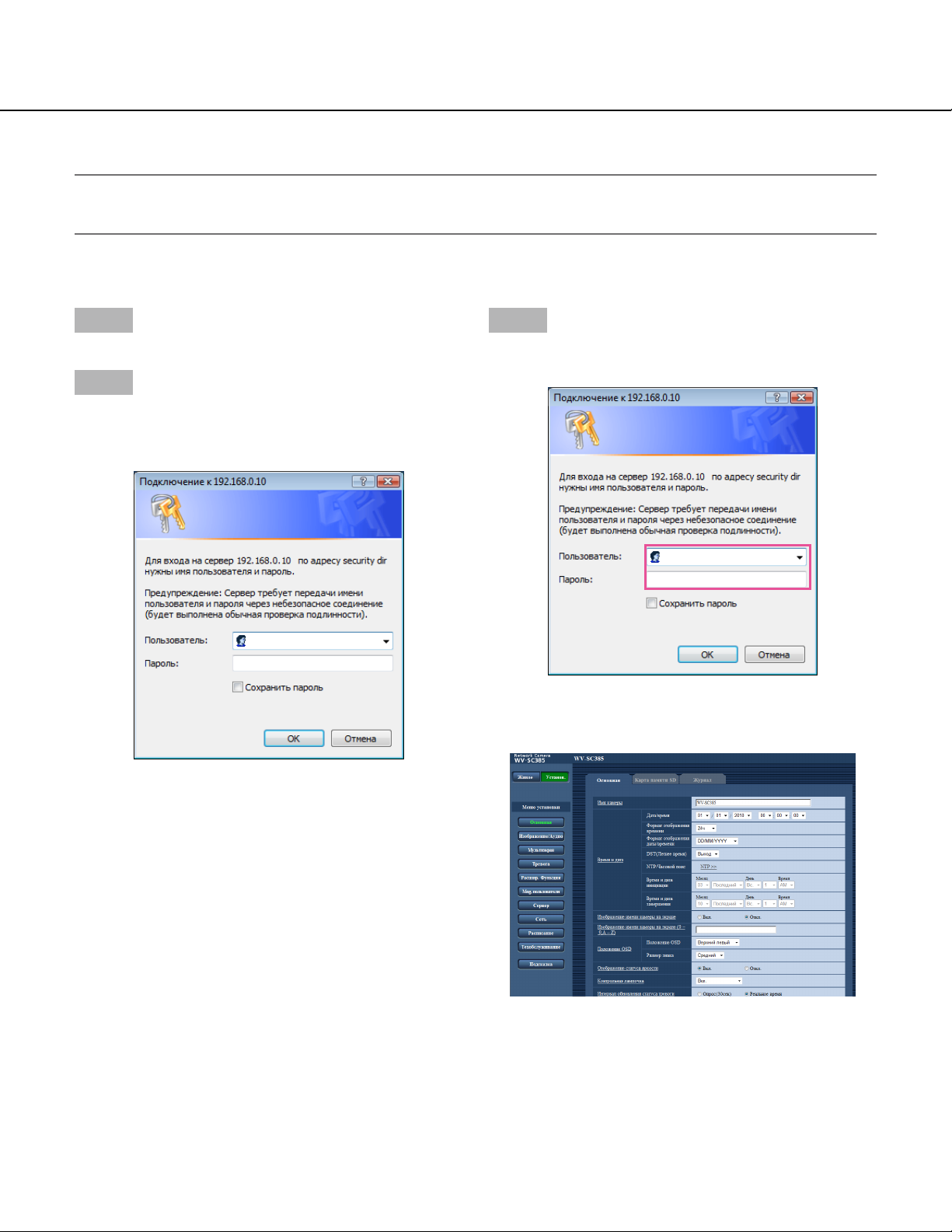
Отображение меню настройки с ПК
Параметры камеры могут быть конфигурированы в меню установки.
Важно:
• Управление меню установки может производиться только пользователями, чей уровень доступа - "1.
Администратор". О порядке конфигурирования уровня доступа см. стр. 83.
Как отображать меню установки
Шаг 1
Отображают "Живое" страницу. (☞ Стр. 6)
Шаг 2
Щелкают по кнопке [Установ.] на "Живое" странице.
→ Представляется окно с полями ввода имени и пароля
пользователя.
Шаг 3
После ввода имени и пароля пользователя щелкают по
кнопке [OK].
→ Меню установки отображается.
Подробнее о данном меню см. стр. 28.
26
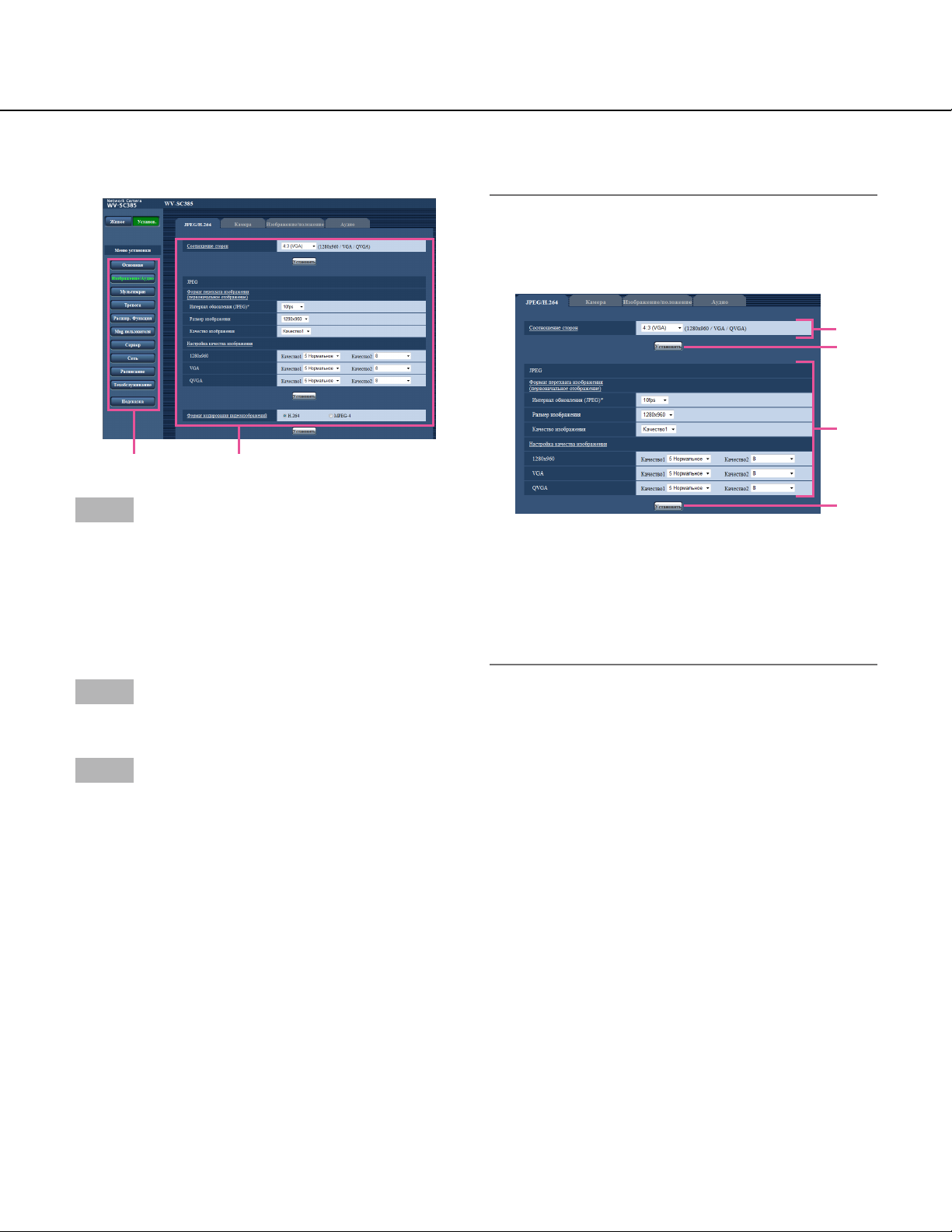
Как управлять меню настройки
Страница установкиКнопка меню
Важно:
• Если на странице имеются две и более кнопки
[Установить], и [Исполнить] то щелкают по кнопке,
соответствующей редактируемому параметру.
<Пример>
A
A-1
B
Шаг 1
Щелкают по желаемой кнопке в рамке, имеющейся в
левой части окна, для отображения соответствующего
меню установки.
Если в верхней части страницы установки, отображенной
в рамке, имеющейся в правой части окна, имеются
вкладки, то щелкают по желаемой вкладке для отображения и конфигурирования задаваемых параметров, относящихся к имени вкладки.
Шаг 2
Завершают задание каждого параметра, отображаемого в
рамке, имеющейся в правой части окна.
Шаг 3
После завершения задания каждого параметра щелкают
по кнопке [Установить] для его применения.
B-1
По окончании задания параметров в поле А щелкают
по кнопке [Установить] (А-1) под полем (A).
Редактированные уставки в поле A не применяются,
если не производится щелчок по кнопке [Установить]
(А-1) под полем (A).
Аналогичным образом щелкают по кнопке
[Установить] (В-1) под полем B по окончании задания
параметров в поле B.
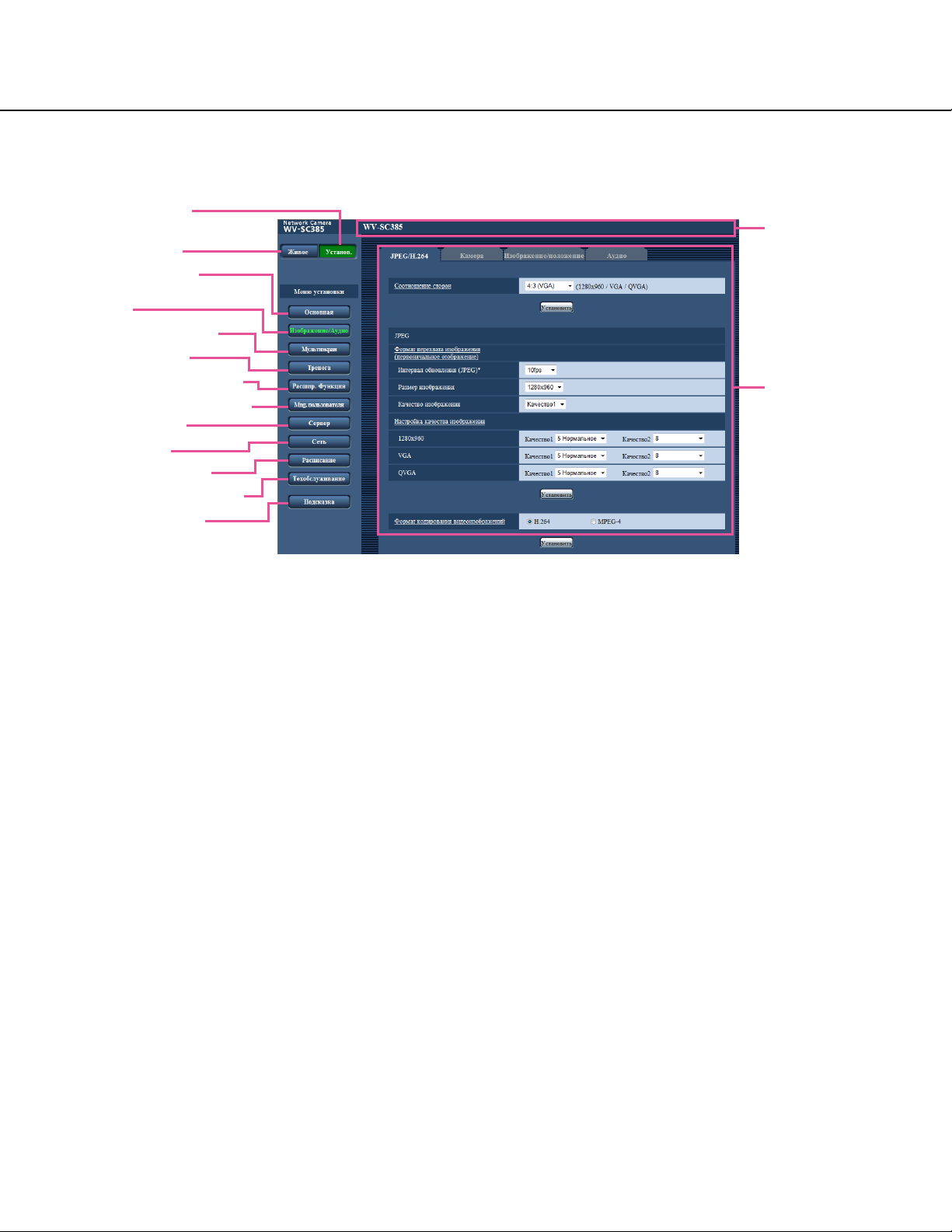
Об окне меню настройки
q Кнопка [Установ.]
w Кнопка [Живое]
e Кнопка [Основная]
r Кнопка [Изображение/
Аудио]
t Кнопка [Мультиэкран]
y Кнопка [Тревога]
u Кнопка [Расшир. функция]
i Кнопка [Mng. пользователя]
o Кнопка [Сервер]
!0 Кнопка [Сеть]
!1 Кнопка [Расписание]
!2 Кнопка [Техобслуживание]
!3 Кнопка [Подсказка]
!4 Имя камеры
!5 Страница
установки
q Кнопка [Установ.]
Отображают "Установ." страницу.
w Кнопка [Живое]
Отображают "Живое" страницу.
e Кнопка [Основная]
Отображают "Основная" страницу. На странице
"Основная" могут быть конфигурированы основные
уставки, такие как время и дата и имя камеры, а также
уставки, относящиеся к карте памяти SD. (☞ Стр. 30)
r Кнопка [Изображение/Аудио]
Служит для вывода страницы "Изображение/Аудио"
на экран. Настройки, связанные с качеством изображения, форматом перехвата изображения и действиями камеры по изображениям JPEG/H.264 (или MPEG-
4) с камеры, могут быть конфигурированы на странице "Изображение/Аудио". (☞ Стр. 47)
t Кнопка [Мультиэкран]
Отображают "Мультиэкран" страницу. Камеры, изо-
бражения с которых отображаются на мультиэкране,
могут быть зарегистрированы на странице
"Мультиэкран". (☞ Стр. 70)
y Кнопка [Тревога]
Служит для вывода страницы "Тревога" на экран. На
странице "Тревога" могут быть конфигурированы
параметры, относящиеся к возникновению тревоги,
такие как параметры действия при возникновении
тревоги, извещения о возникновении тревоги и параметры зоны VMD. (☞ Стр. 71)
u Кнопка [Расшир. функция]
Служит для вывода страницы "Расшир. функция".
Настройка, связанная с извещением XML, назначением информации о распознавании лица, а также
настройки, связанные с распознаванием лица, могут
быть конфигурированы на странице "Расшир. функция". (☞ Стр. 81)
i Кнопка [Mng. пользователя]
Отображают "Mng. пользователя" страницу. На стра-
нице "Mng. пользователя" могут быть конфигурированы параметры, относящиеся к аутентификации,
такие как ограничение доступа пользователей и ПК к
камере. (☞ Стр. 83)
o Кнопка [Сервер]
Отображают "Сервер" страницу. Уставки, связанные с
почтовым сервером, FTP-сервером и NTP-сервером, к
которым камера имеет доступ, могут быть конфигурированы на странице ''Сервер''. (☞ Стр. 86)
!0 Кнопка [Сеть]
Отображают "Сеть" страницу. Сетевые уставки и
уставки, связанные с DDNS (Dynamic DNS Динамической системой доменных имен), SNMP
(Simple Сеть management Protocol - Простым протоколом управления сетью) и периодической FTP(File
Transfer Protocol - Протоколом передачи файлов)передачей, могут быть конфигурированы на странице
''Сеть''. (☞ Стр. 89)
28
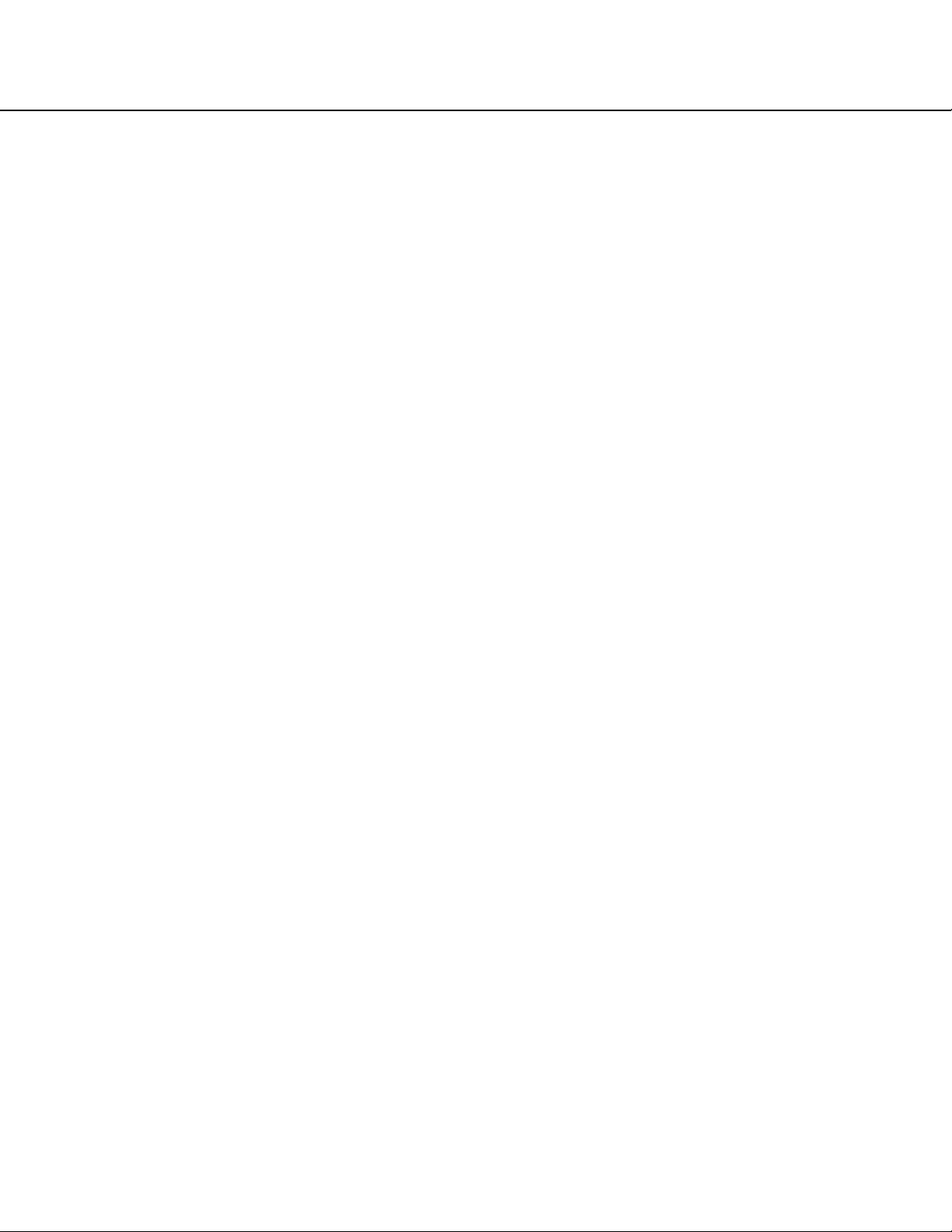
!1 Кнопка [Расписание]
Отображают "Расписание" страницу. На странице
"Расписание" возможно назначить часовые пояса для
приема входа тревоги или включения функции видеодетектирования движения (VMD). (☞ Стр. 116)
!2 Кнопка [Техобслуживание]
Отображают "Техобслуживание" страницу. На стра-
нице "Техобслуживание" могут быть выполнены проверка системного журнала, обновление прошивки,
проверка статуса и инициализация меню настройки.
(☞ Стр. 117)
!3 Кнопка [Подсказка]
Отображают "Подсказка" страницу. (☞ Стр. 122)
!4 Имя камеры
Представляется имя камеры, чьи параметры конфигу-
рируются в настоящее время.
!5 Страница установки
Представляются страницы каждого меню установки.
Имеются вкладки для некоторых меню установки.
При щелчке по подчеркнутому пункту представляется соответствующая справочная страница.
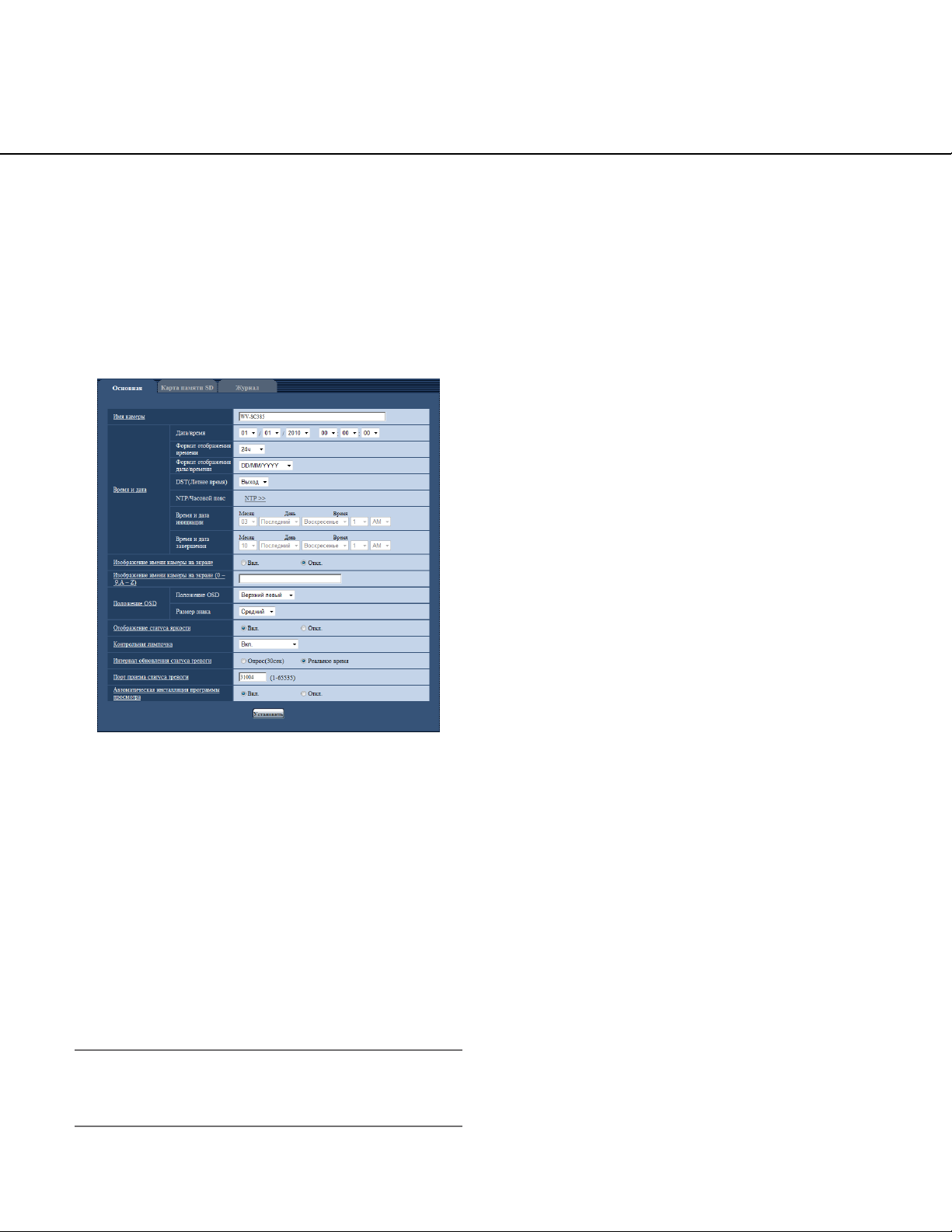
Конфигурирование основных параметров камеры
[Основная]
Основные уставки, такие как имя камеры, время и дата, а также карта памяти SD и журналы, могут быть конфигурированы на странице ''Основная''.
На странице ''Основная'' имеются 3 вкладки, а именно вкладка [Основная], вкладка [Карта памяти SD] и вкладка
[Журнал].
Конфигурирование основных параметров [Основная]
Щелкают по вкладке [Основная] на странице "Основная". (☞ Cтр. 26 и 27: Как отображать/управлять меню установки)
На данной странице могут быть конфигурированы уставки, такие как имя камеры, время и дата и пр.
[Формат отображения времени]
Выбирают формат представления времени: "24ч", "12ч"
или "Откл.". Вводят текущее время (час) в выбранном
формате при вводе текущего времени и даты для "Дата/
время". Для скрытия времени и даты выбирают "Откл.".
По умолчанию: 24ч
[Формат отображения даты/времени]
Выбирают формат представления даты/времени. Когда в
параметре ''Дата/время'' задано "2010/04/01 13:10:00"
после выбора "24ч" в параметре "Формат отображения
даты/времени", то время и дата отображаются соответственно следующим образом.
DD/MM/YYYY: 01/04/2010 13:10:00
MM/DD/YYYY: 01/04/2010 13:10:00
DD/Mmm/YYYY: 01/АПР/2010 13:10:00
YYYY/MM/DD: 2010/04/01 13:10:00
Mmm/DD/YYYY: 01/АПР/2010 13:10:00
По умолчанию: DD/MM/YYYY (модель ПАЛ)
Mmm/DD/YYYY (модель NTSC)
[Имя камеры]
Вводят имя камеры. После ввода имени камеры щелкают
по кнопке [Установить]. Введенное имя отображается в
поле ''Имя камеры''.
Доступное число знаков: 0 - 20 знака
По умолчанию: В зависимости от применяемой модели
варьируется следующим образом.
WV-SC385
WV-SW395
[Время и дата]
Вводят текущее время и дату. Когда для "Формат отображения времени" выбрано "12ч", то можно выбрать "AM"
или "PM".
Возможный диапазон: 01/01/2010 00:00:00 -
31/12/2035 23:59:59
Важно:
• В случае, если для выполнения операции с системой
требуется более точная настройка времени и даты,
следует использовать NTP-сервер. (☞ Стр. 88)
[DST(Летнее время)]
Выбирают "Вход", ''Выход'' или "Ауто" для того, чтобы
определить, применять ли летнее время или нет.
Конфигурируют данную настройку, если летнее время
применяется в месте использования камеры.
Вход: Применяется летнее время. Слева от отображае-
мой даты и времени представляется звездочка (*).
Выход: Летнее время не применяется.
Авто: Вводит летнее время в действие в соответствии с
настройками "Времея и дата инициации" и "Времея и
дата завершения" (месяц, неделя, день недели,
время).
По умолчанию: Выход
[NTP/Часовой пояс]
При щелчке по "NTP" представляется вкладка [NTP] на
странице "Сервер". (☞ Стр. 88)
[Время и дата инициации][Время и дата завершения]
Когда выбрано "Авто" в параметре "Летнее время", то
выбирают время и дату для времени и даты инициации и
времени и даты завершения (месяц, неделя, день
недели, время).
30
